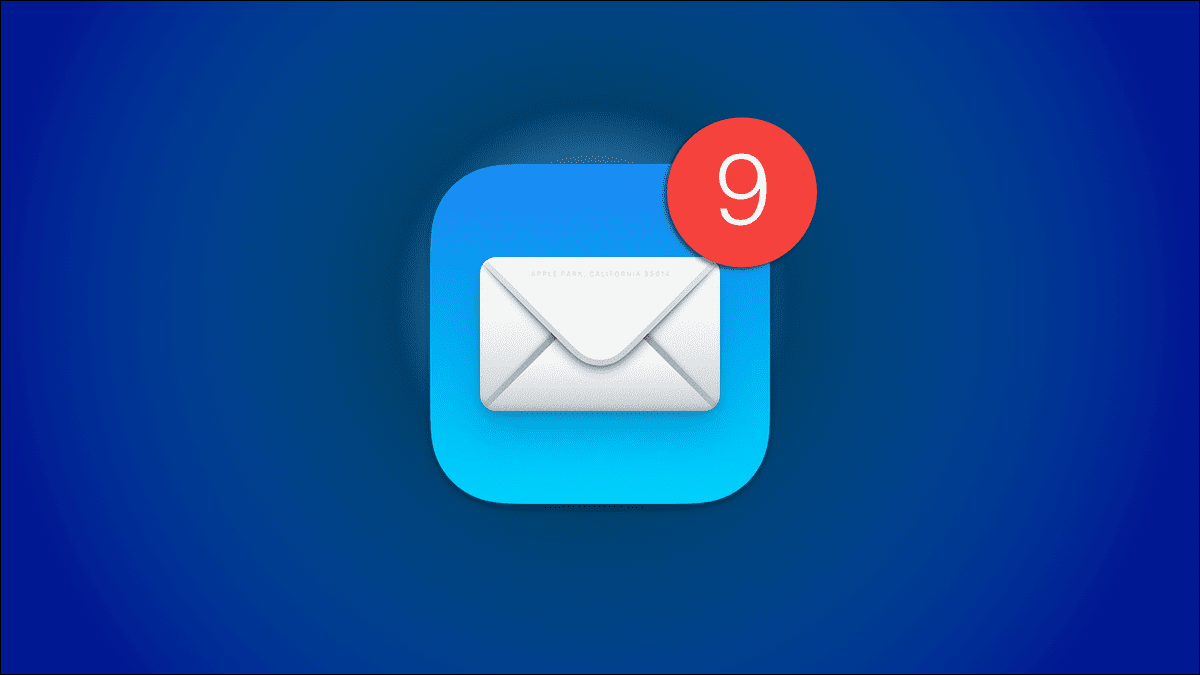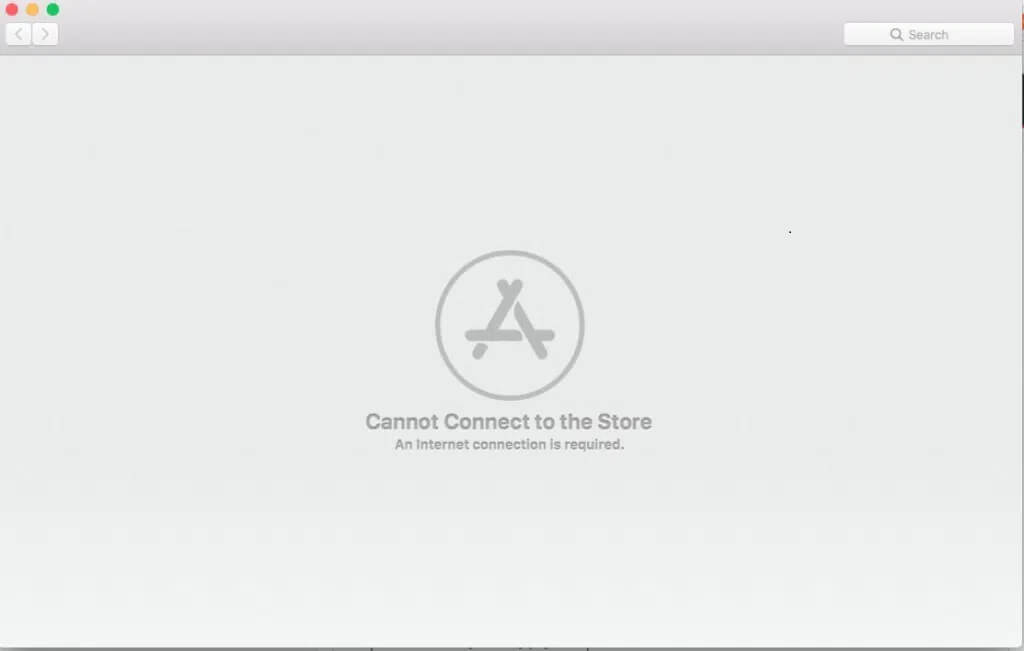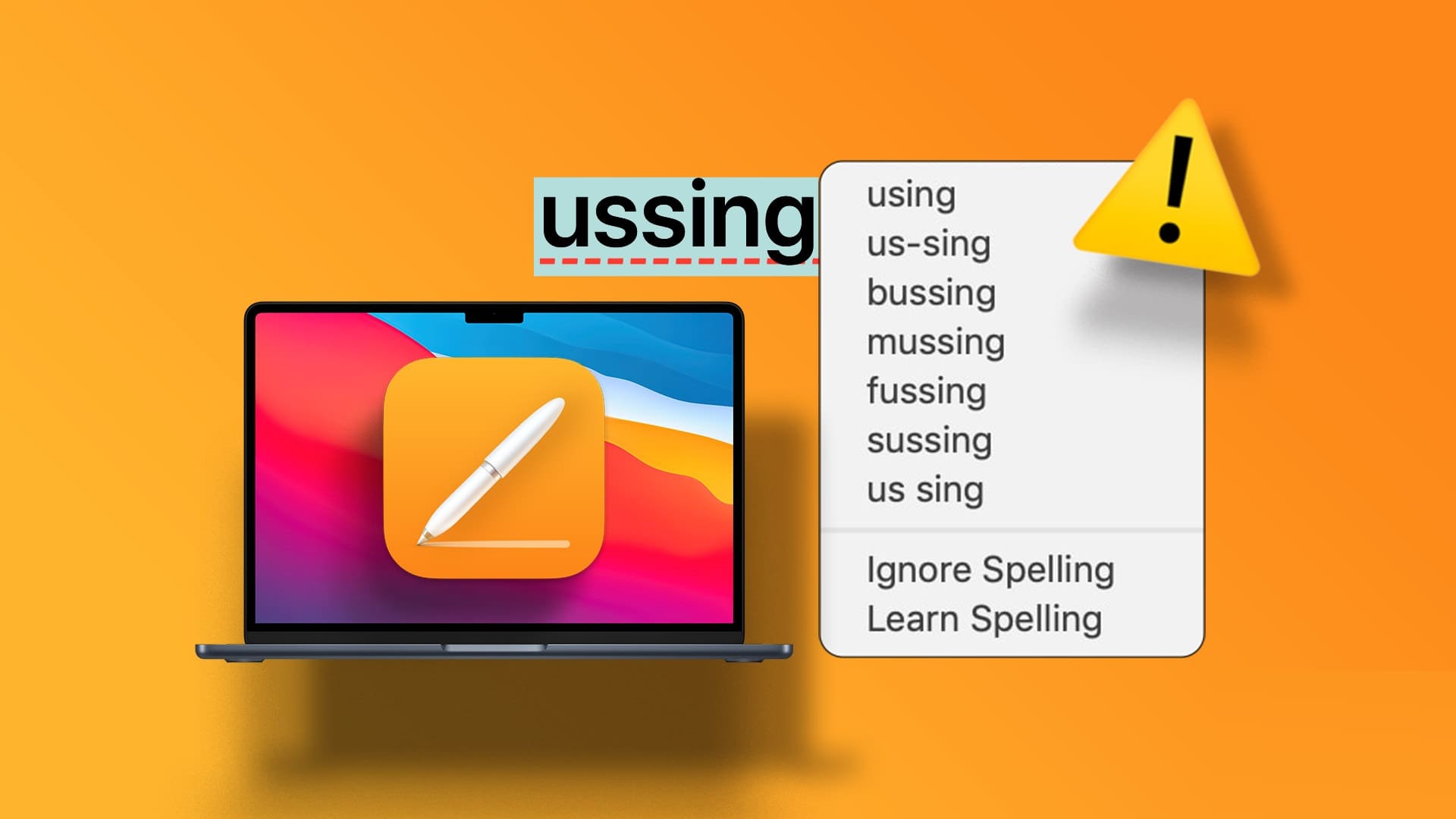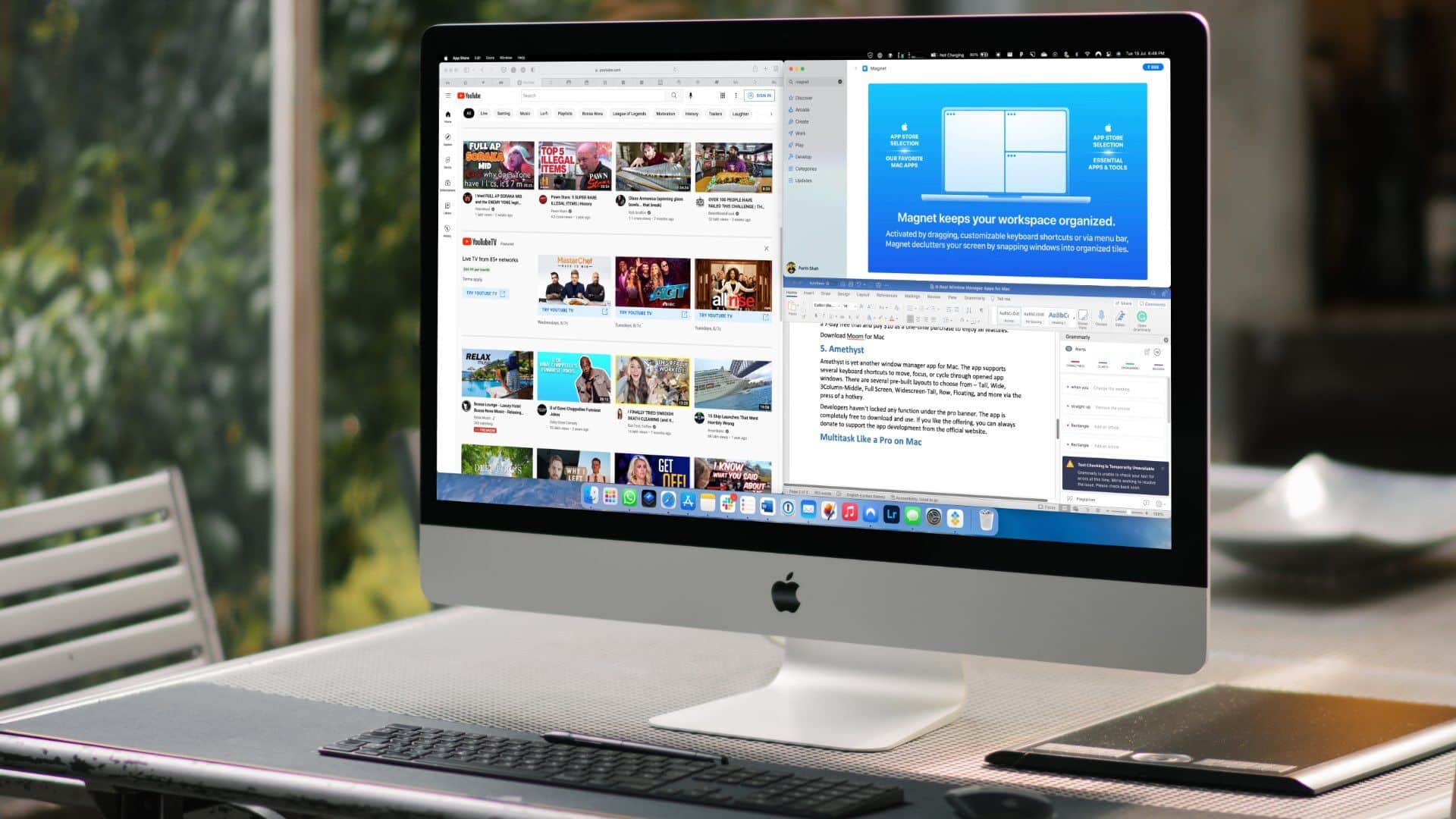Apple har forbedret brukeropplevelsen på Safari for Mac betraktelig med en oppdatering macOS Monterey. Bortsett fra den visuelle overhalingen, har Apple introdusert noen nye funksjoner som Fanegrupper i Safari Det hjelper deg med å organisere fanene dine for en jevn arbeidsflyt. Når vi snakker om jevn arbeidsflyt, kan du også organisere bokmerker i Safari på Mac for en ryddig nettleseropplevelse.
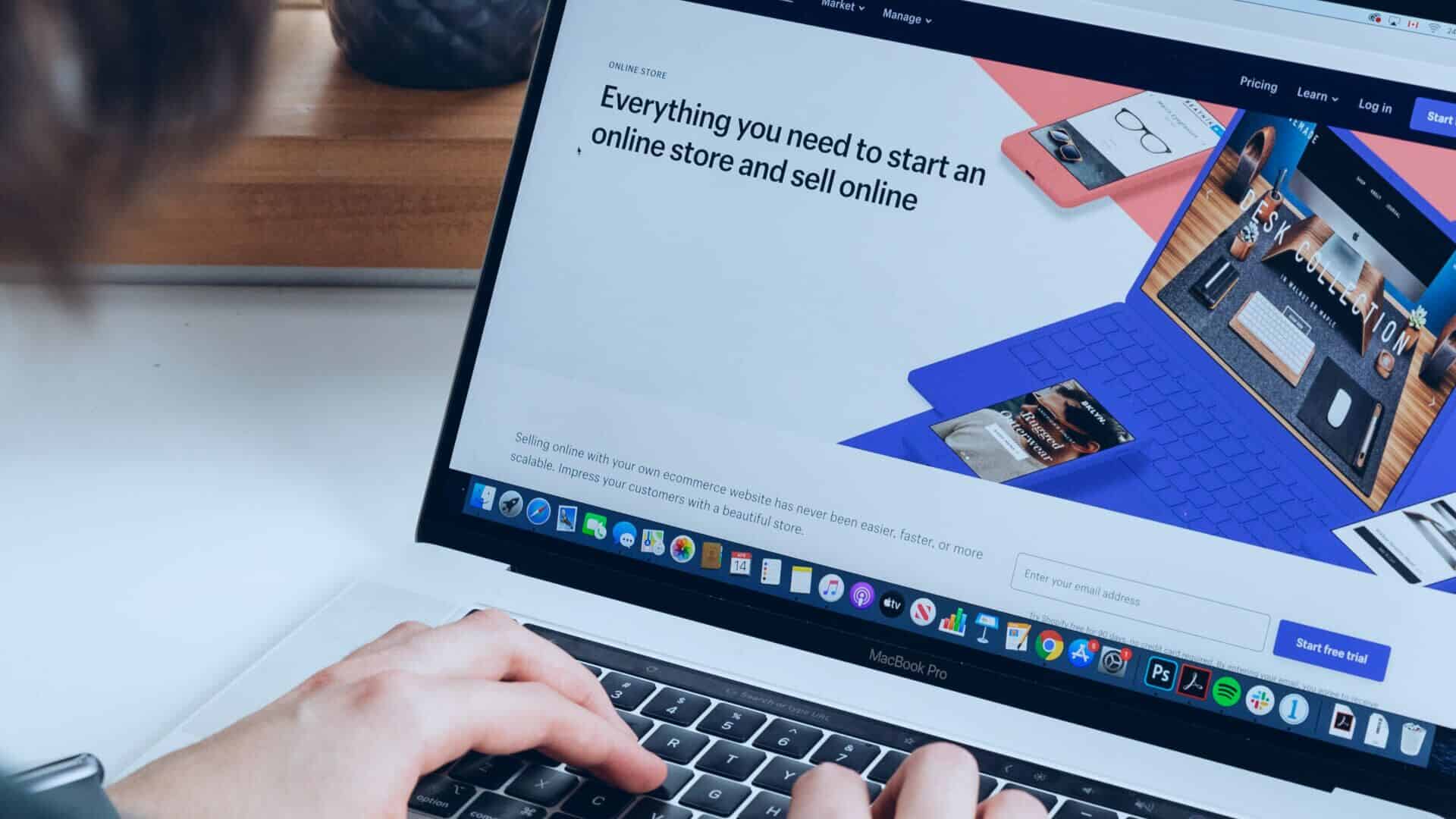
Bokmerker hjelper deg raskt å finne favorittsidene dine på Internett når du trenger dem. Men hvis du har for mange bokmerker, vil du bruke mer tid på å bare søke etter dem. Så det er en god idé å organisere dem. Her er hvordan du organiserer Safari-bokmerkene dine på Mac-en og enkelt finner favorittnettstedene dine.
Slik legger du til et bokmerke i Safari
La oss starte med det grunnleggende. Det første trinnet for å organisere bokmerkene dine er å legge til bestemte sider i bokmerkelisten. Slik gjør du det i Safari på din Mac.
Trinn 1: Besøk en nettside du ønsker på Safari, enten ved å søke etter den eller skrive inn URL-en i adressefeltet.
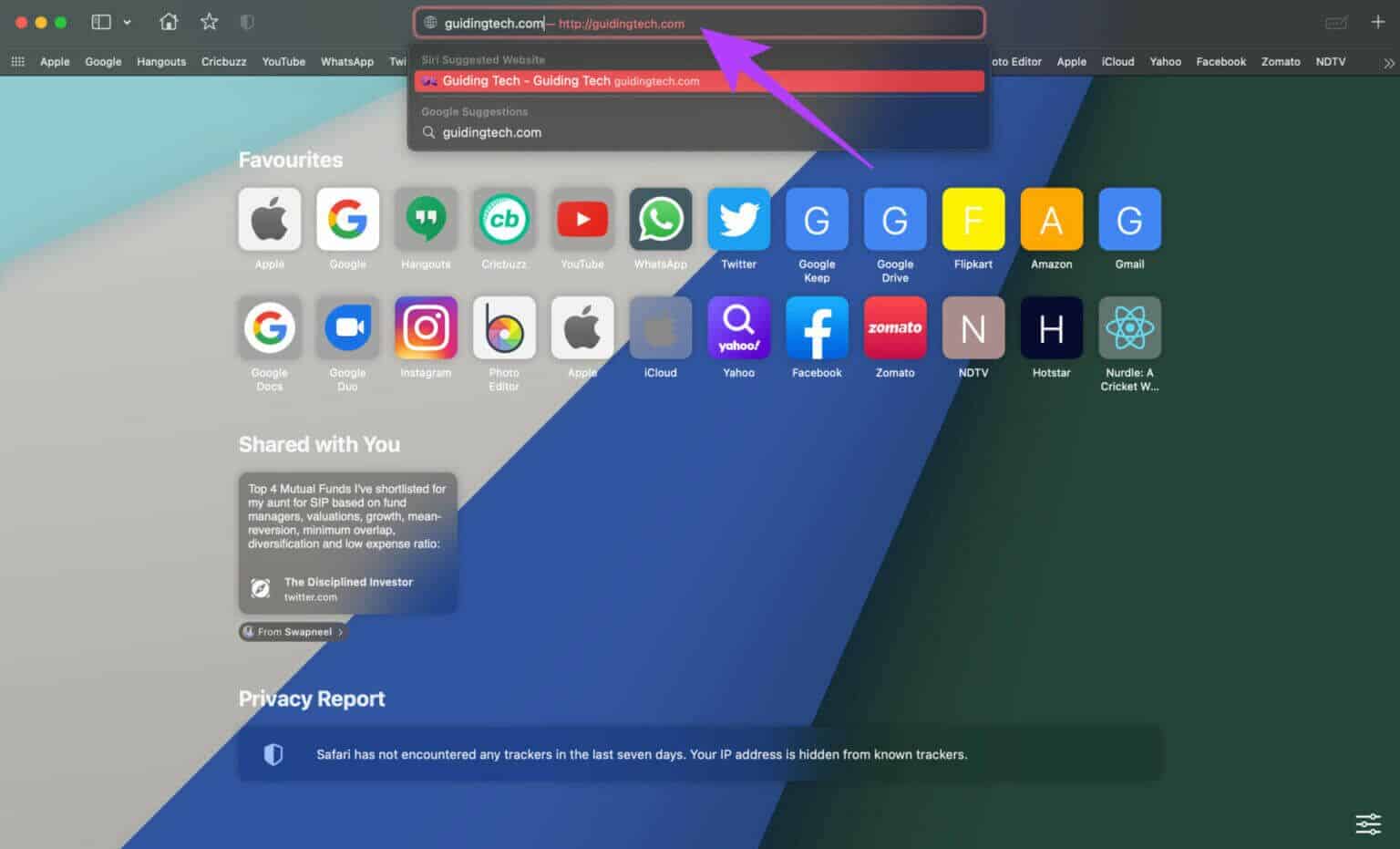
Trinn 2: Etter at du er på nettsiden du vil legge til i bokmerkene dine, klikker du på menyen med tre prikker i adressefeltet.
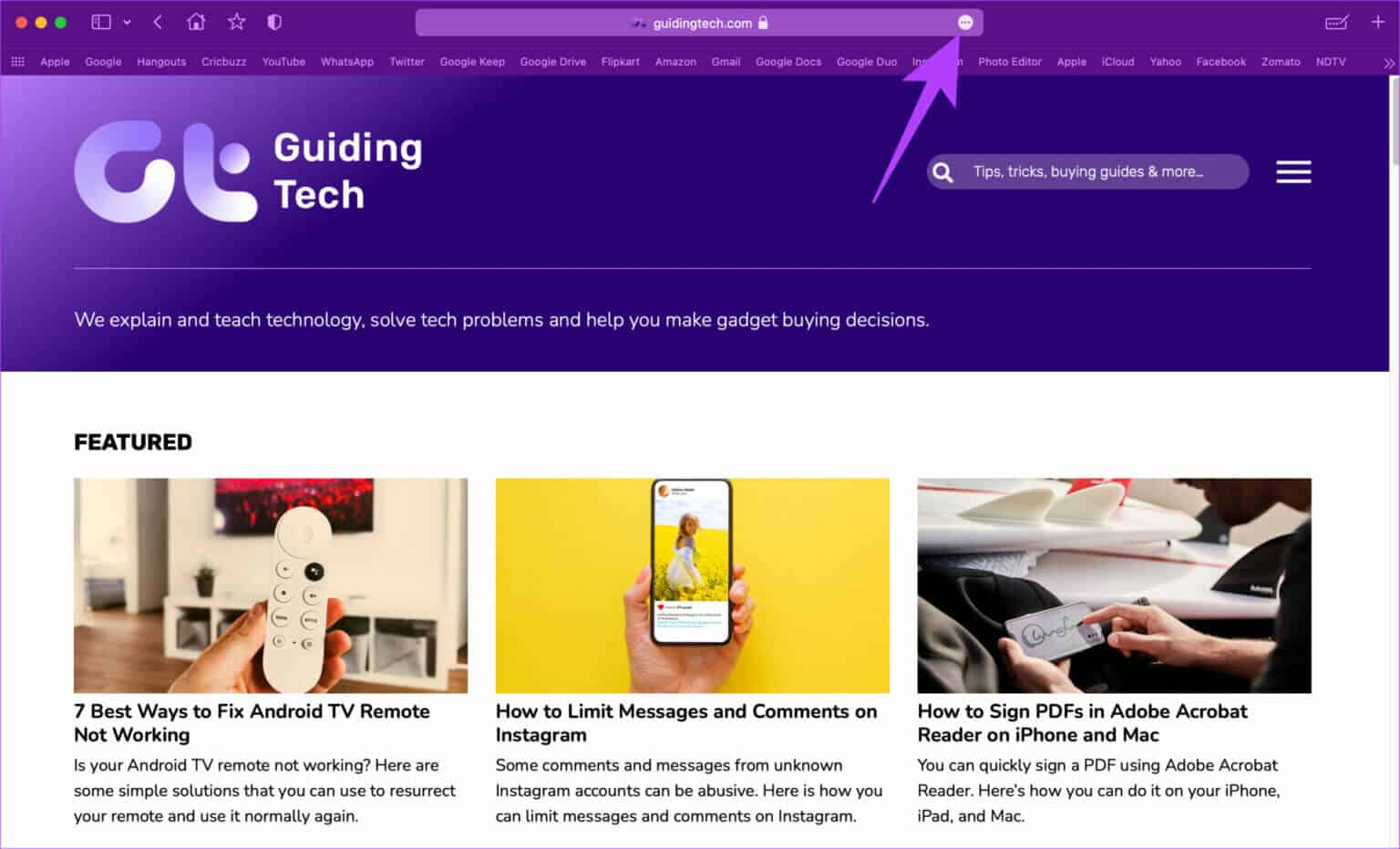
Steg 3: Hold markøren over bokmerkealternativet.
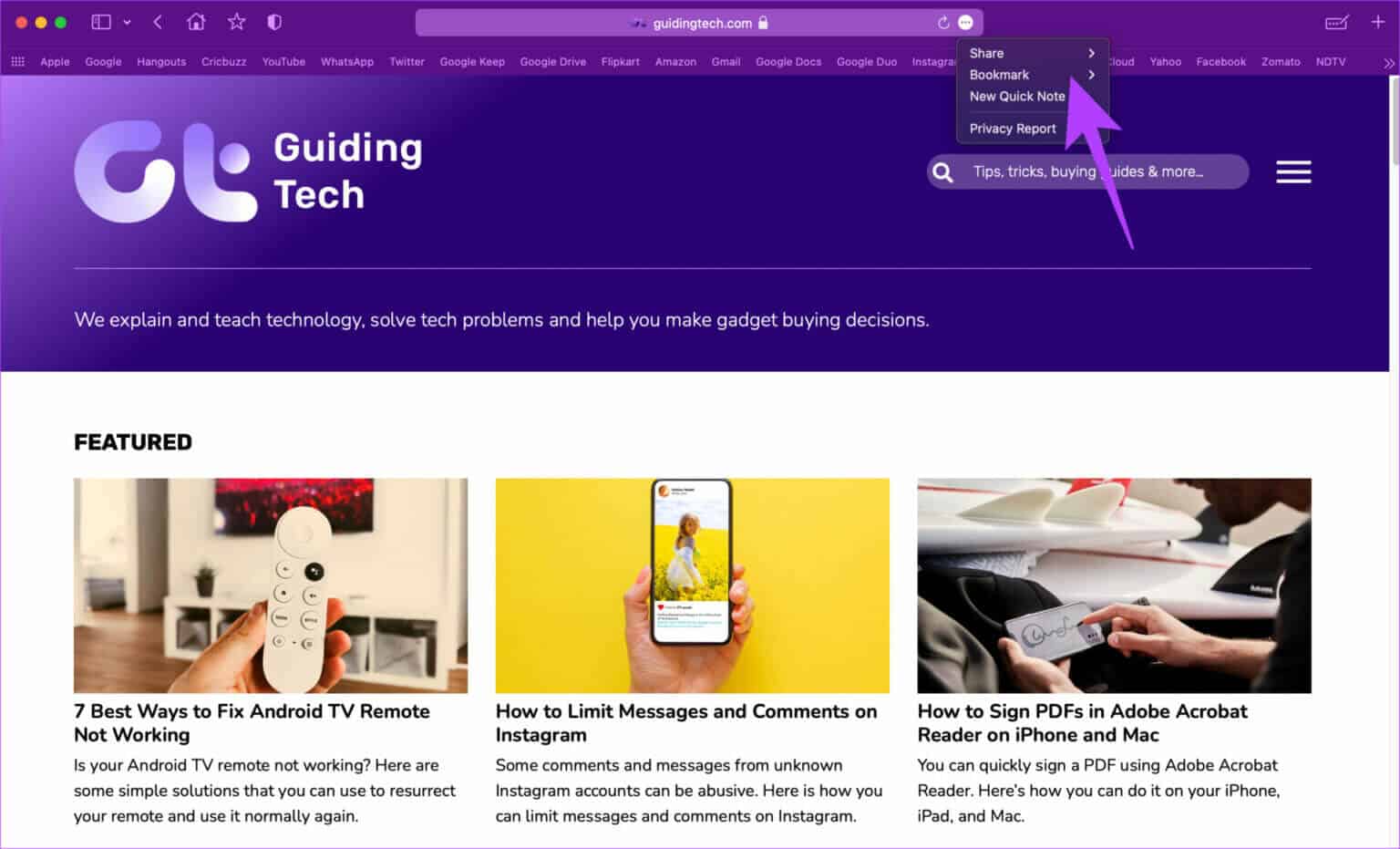
Trinn 4: Velg Favoritter eller en annen bokmerkemappe du kanskje har opprettet tidligere. I den siste delen av denne artikkelen vil vi vise deg hvordan du kan organisere bokmerkene dine ved å opprette flere mapper.
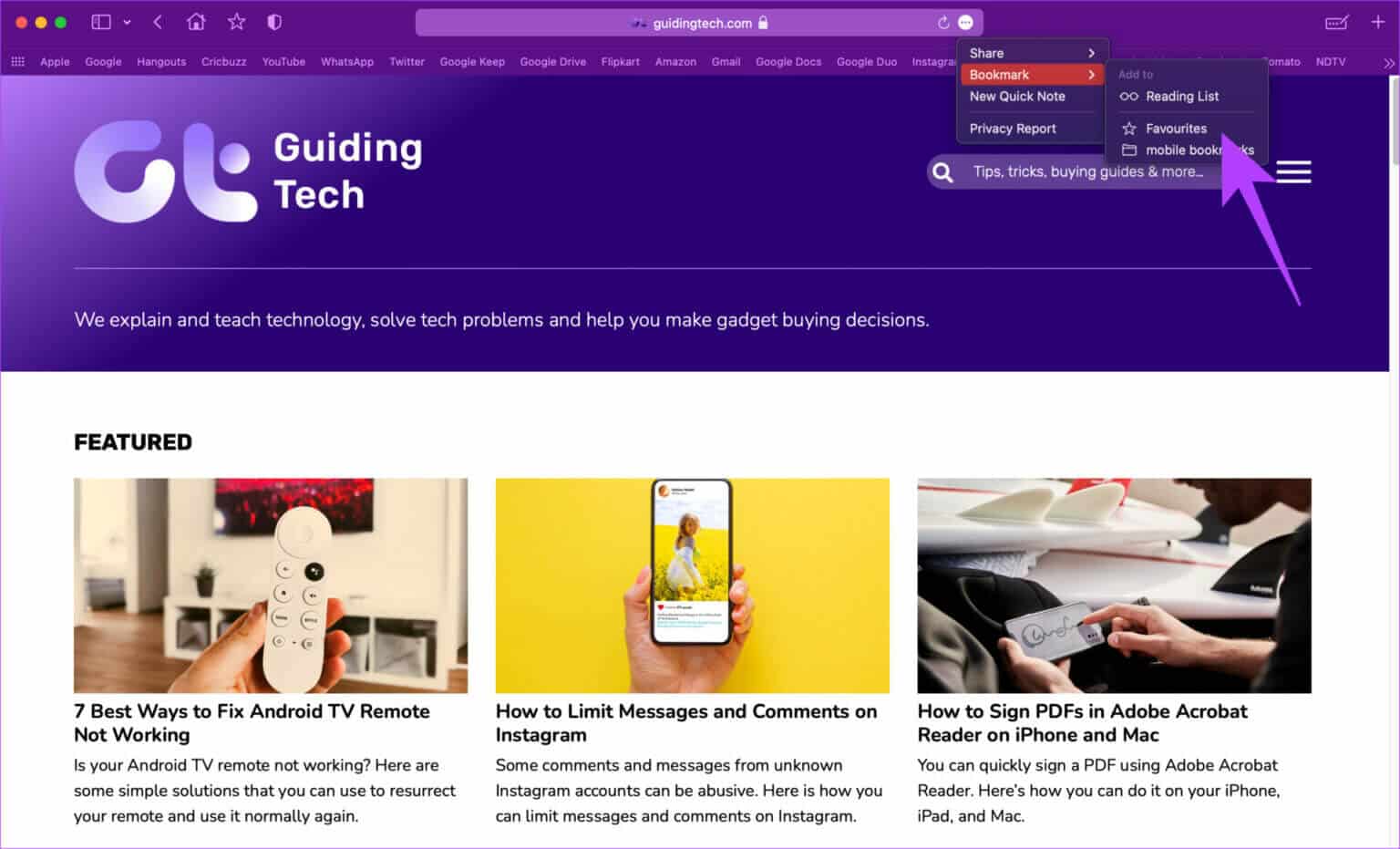
Slik får du tilgang til referanser i Safari
Det kan være lurt å se på bokmerkene du har samlet over tid i Safari. Prosessen med å se disse bokmerkene er ganske enkel. Dette er hvordan.
Trinn 1: Klikk på sidefeltknappen i Safari for å åpne sidefeltet.
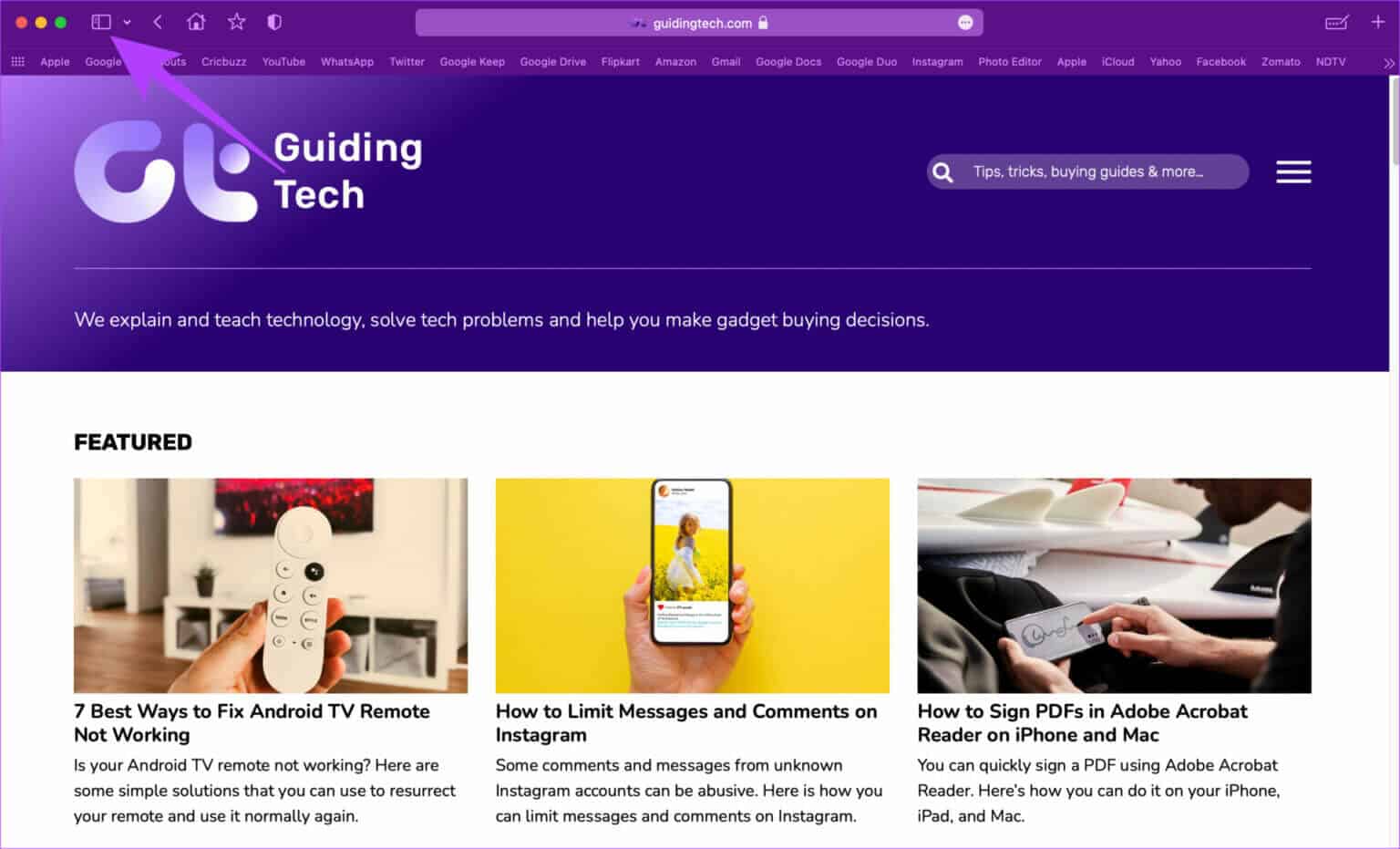
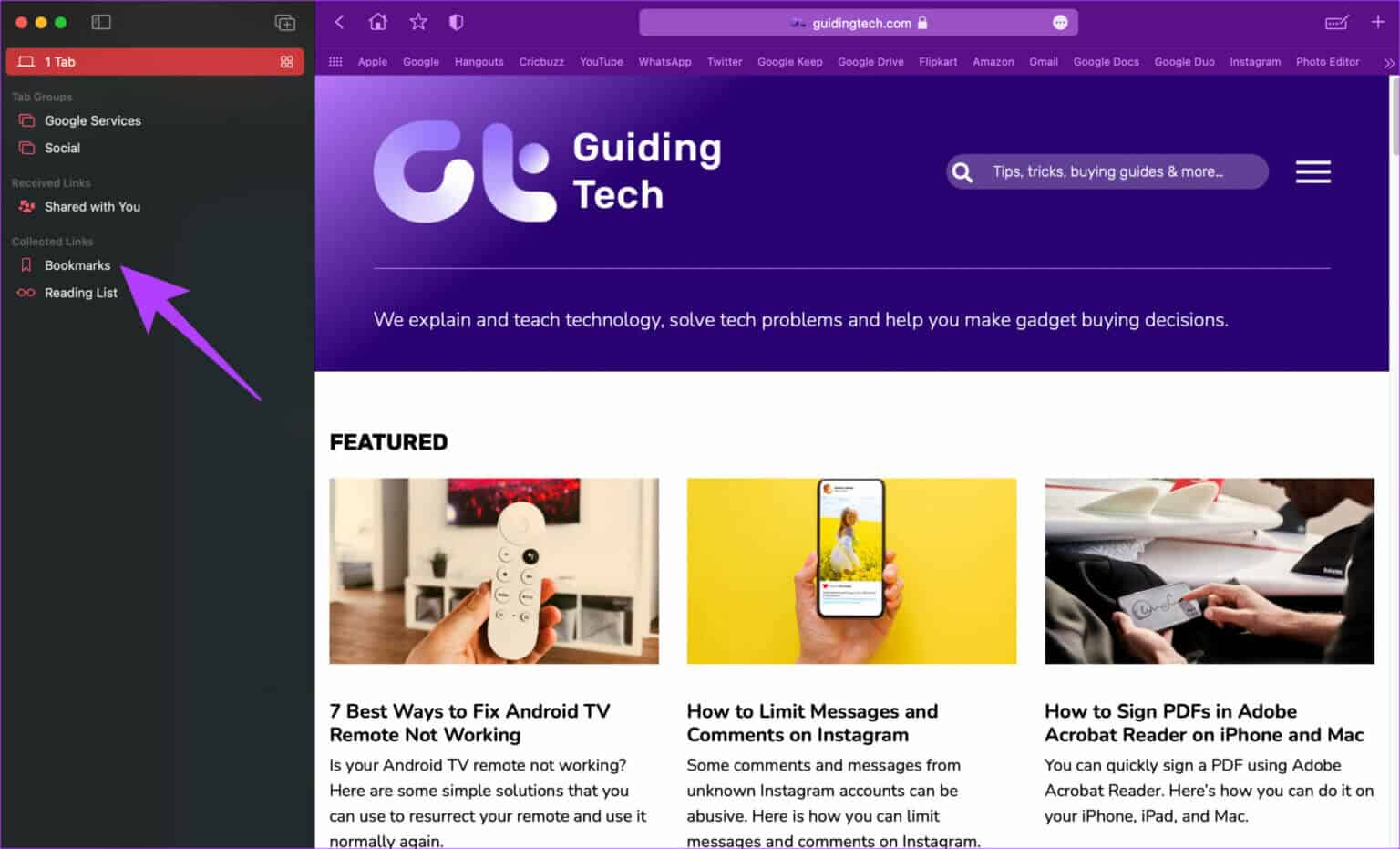
Steg 3: Velg Favoritter eller en annen mappe der du har lagret bokmerket.
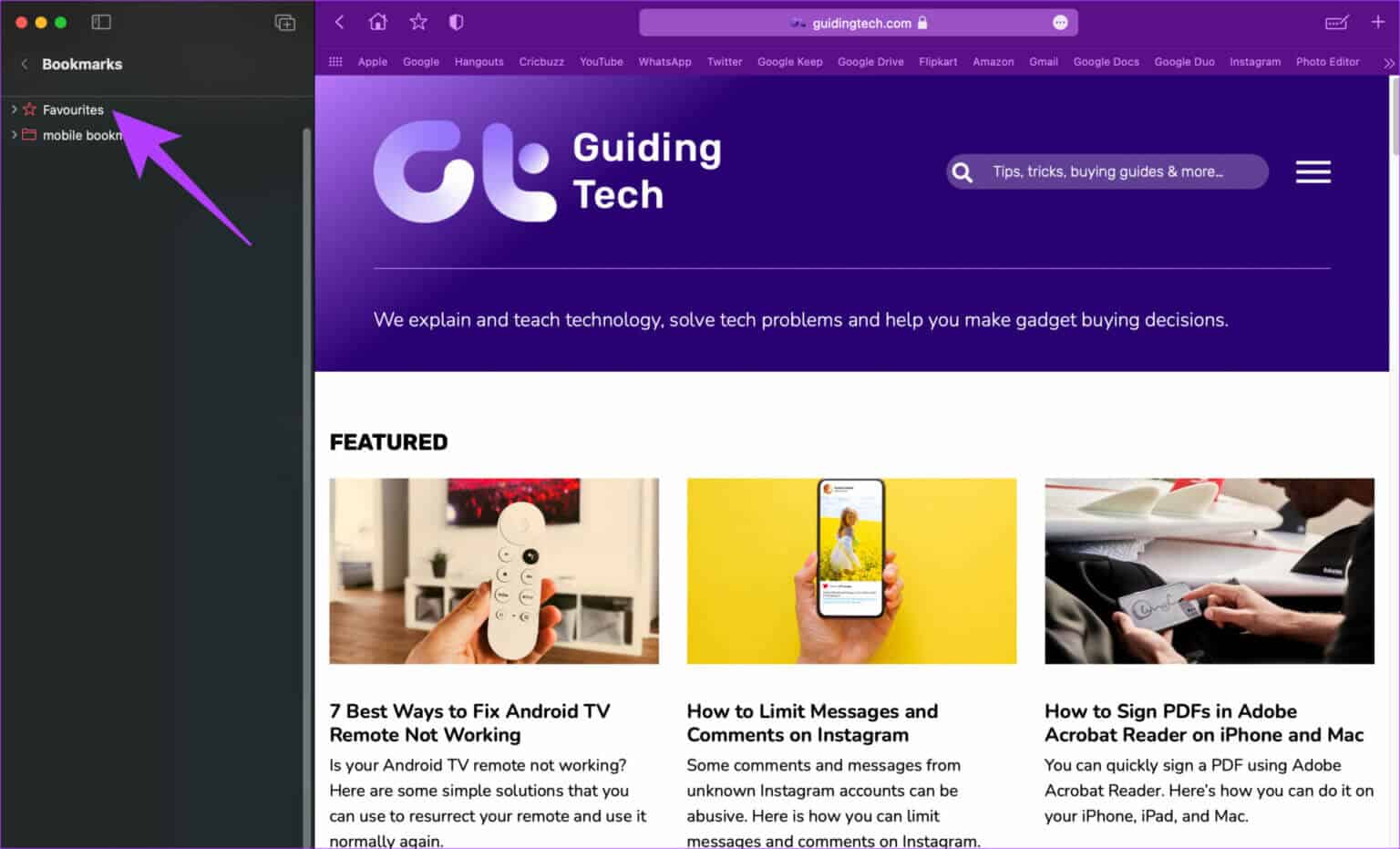
Trinn 4: Dette vil avsløre alle bokmerker som er lagret i den mappen. Klikk på den du vil se, og den åpnes i en ny Safari-fane.
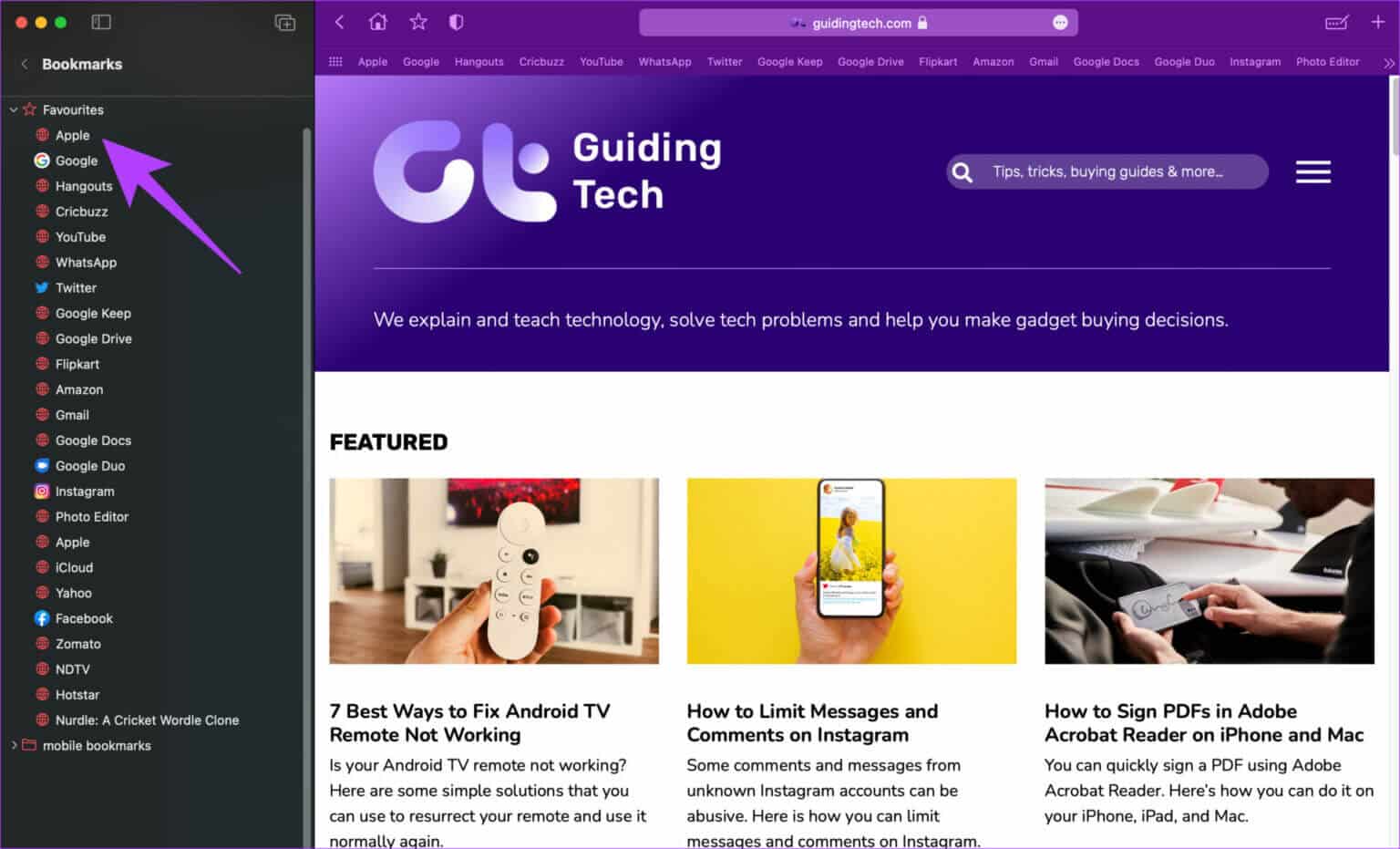
Hvordan finne referanser i Safari
Å søke etter et bestemt bokmerke når du har det travelt kan være bortkastet tid, spesielt hvis du har mange bokmerker lagret. I stedet for å gå gjennom hele listen over bokmerker for å finne det du vil ha, har Safari et enkelt triks du kan bruke for å søke etter bokmerkene dine. Slik bruker du den.
Trinn 1: Åpne Safari og klikk på sidefeltknappen for å åpne sidefeltet.
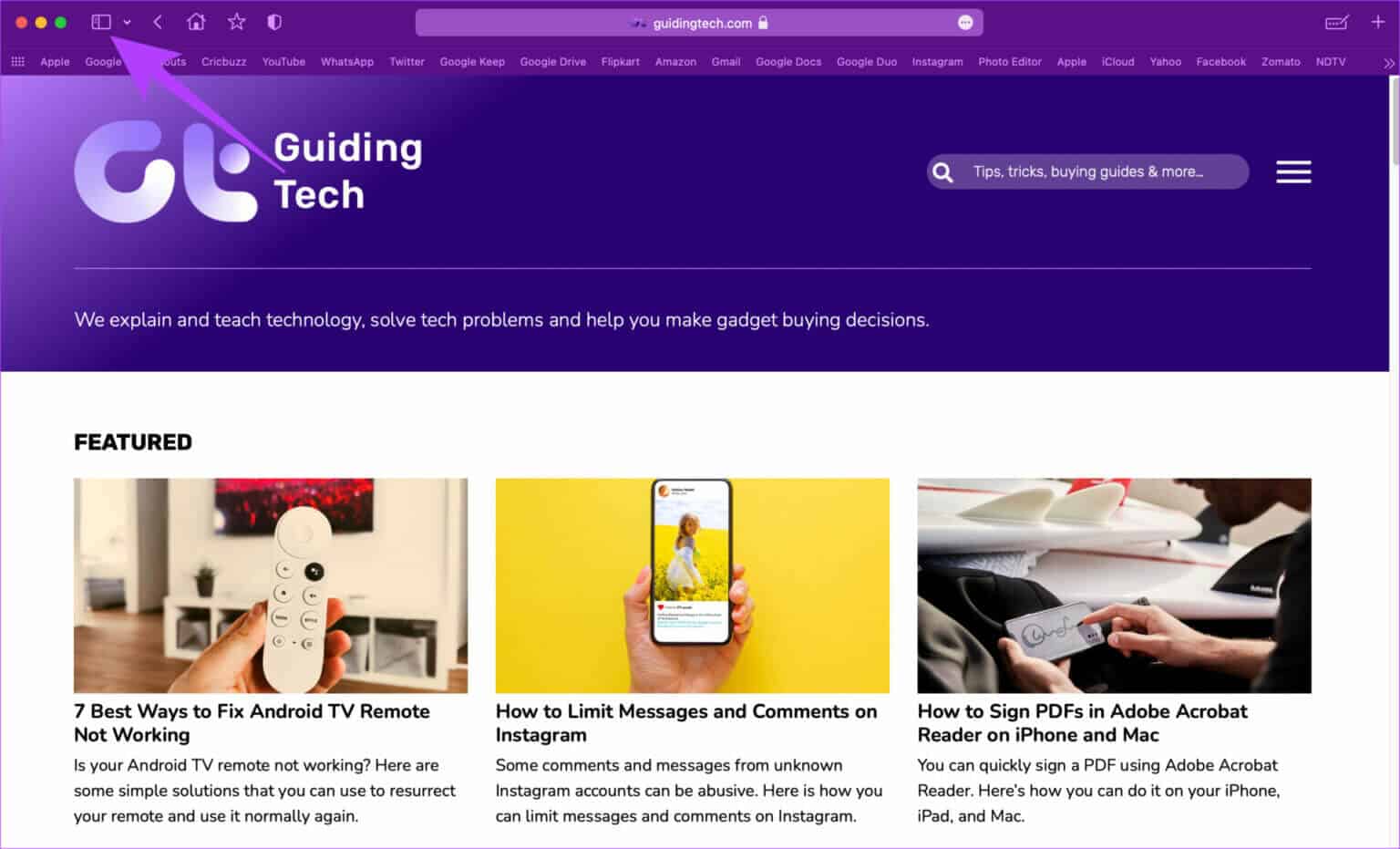
Trinn 2: Klikk på Bokmerker-fanen under Massekoblinger.

Steg 3: Til å begynne med ser du kanskje ikke søkefeltet her.
Bruk styreflaten eller musen for å bla litt opp i venstre rute, og du vil avsløre søkefeltet hvor du kan søke etter bokmerkene dine.
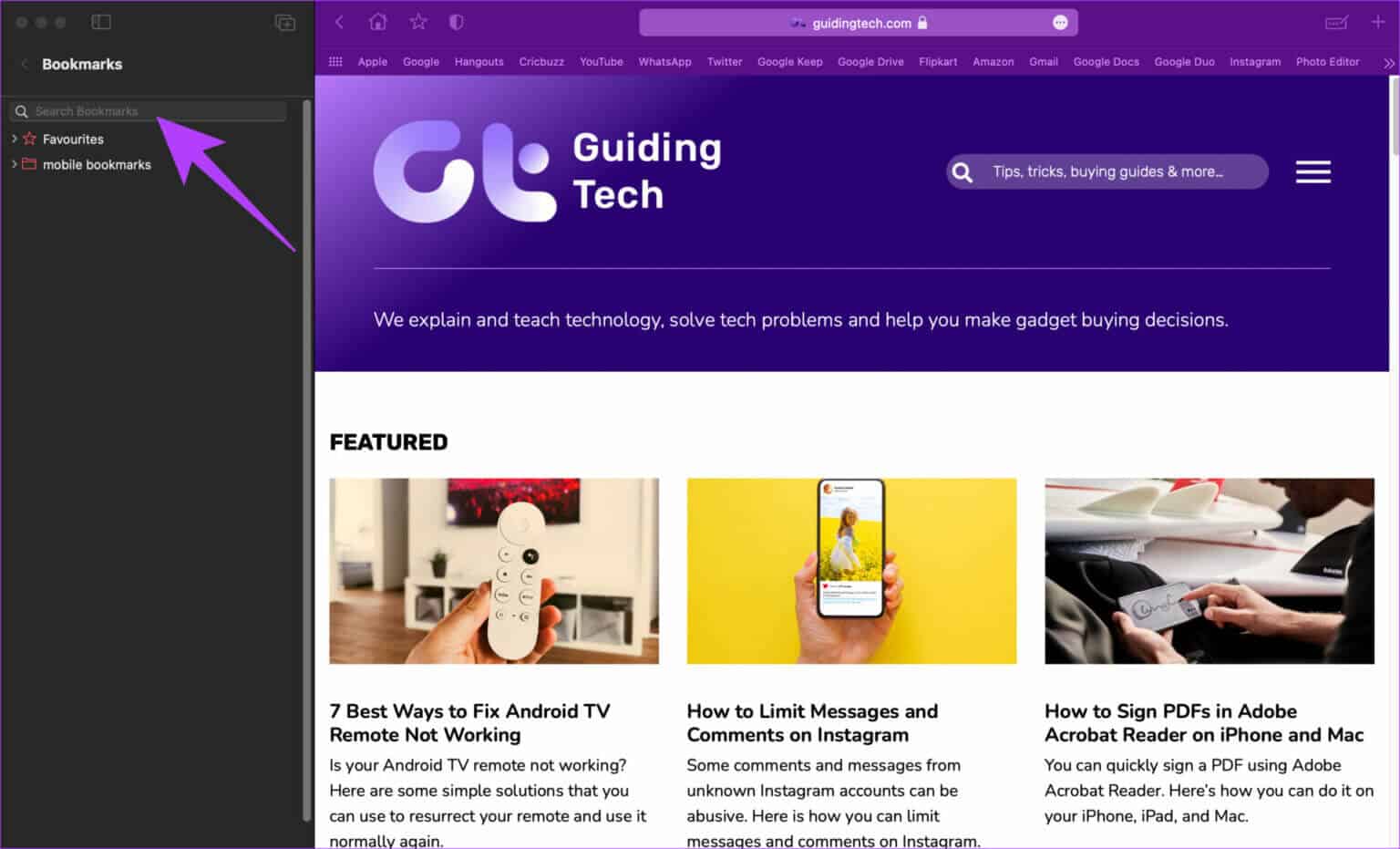
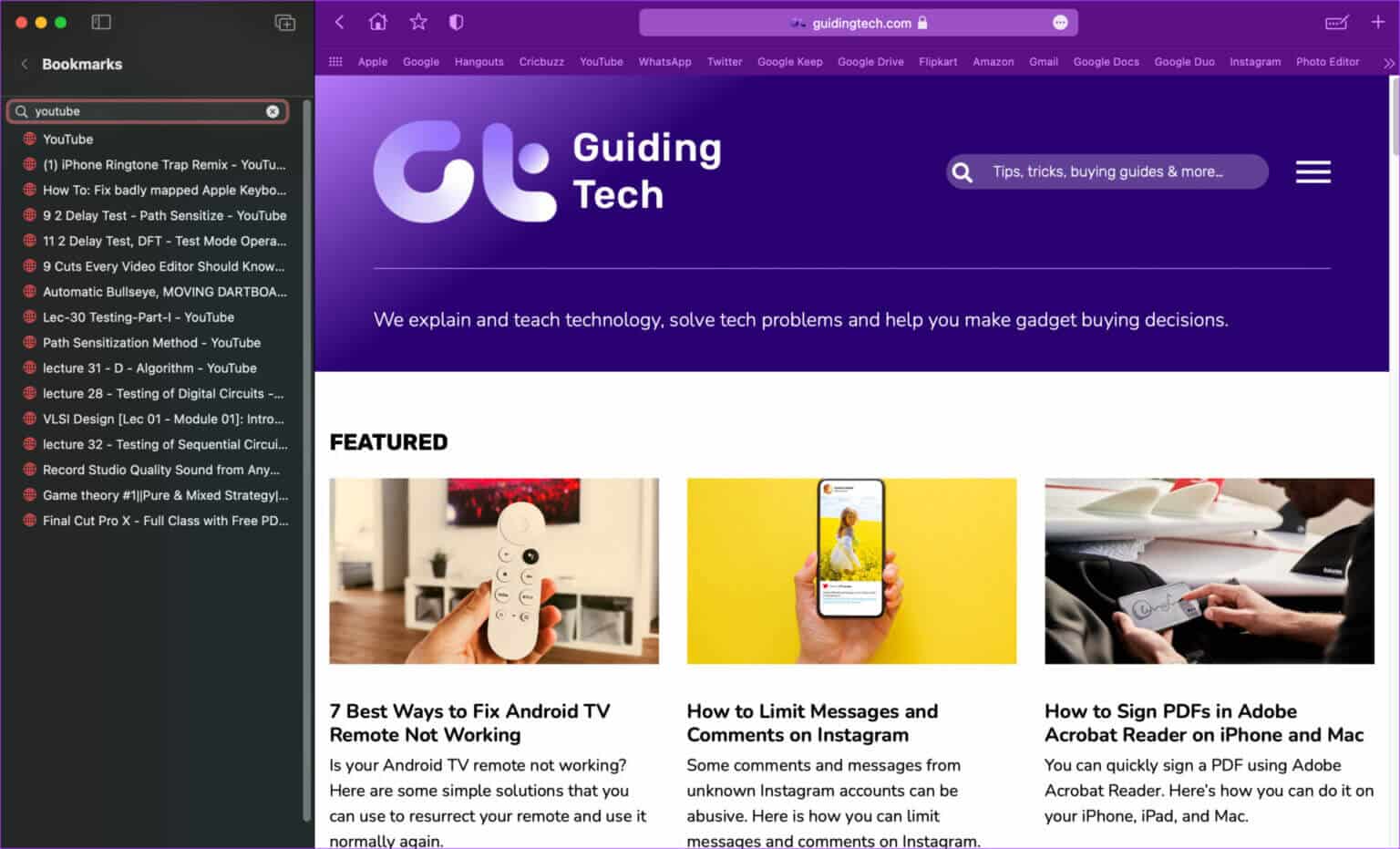
Hvordan organisere Safari-bøker i mapper
Vi har alle for vane å besøke nettsider på tvers av forskjellige sjangere og enheter. Du kan være interessert i teknologi, matlaging, videostreaming osv. Å legge til bokmerker fra alle kategorier i samme mappe kan bli litt forvirrende. Du kan også besøke noen nettsteder på Mac-en og andre på iPhone eller iPad, så det er en god idé å ha forskjellige mapper for disse bokmerkene.
Slik lager du mapper for å organisere bokmerkene dine i Safari.
Trinn 1: Åpne Safari og klikk på sidefeltknappen for å åpne sidefeltet.
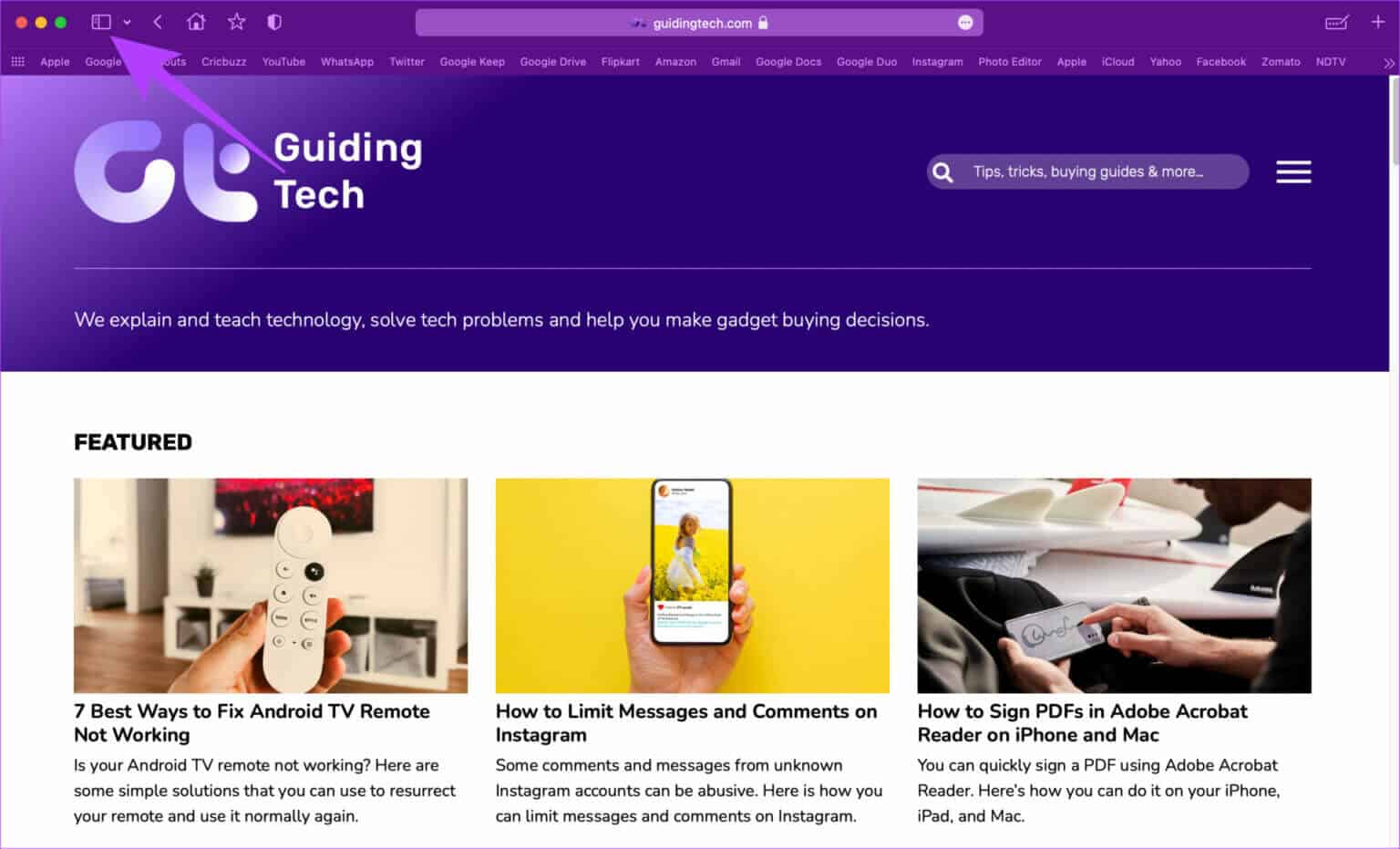
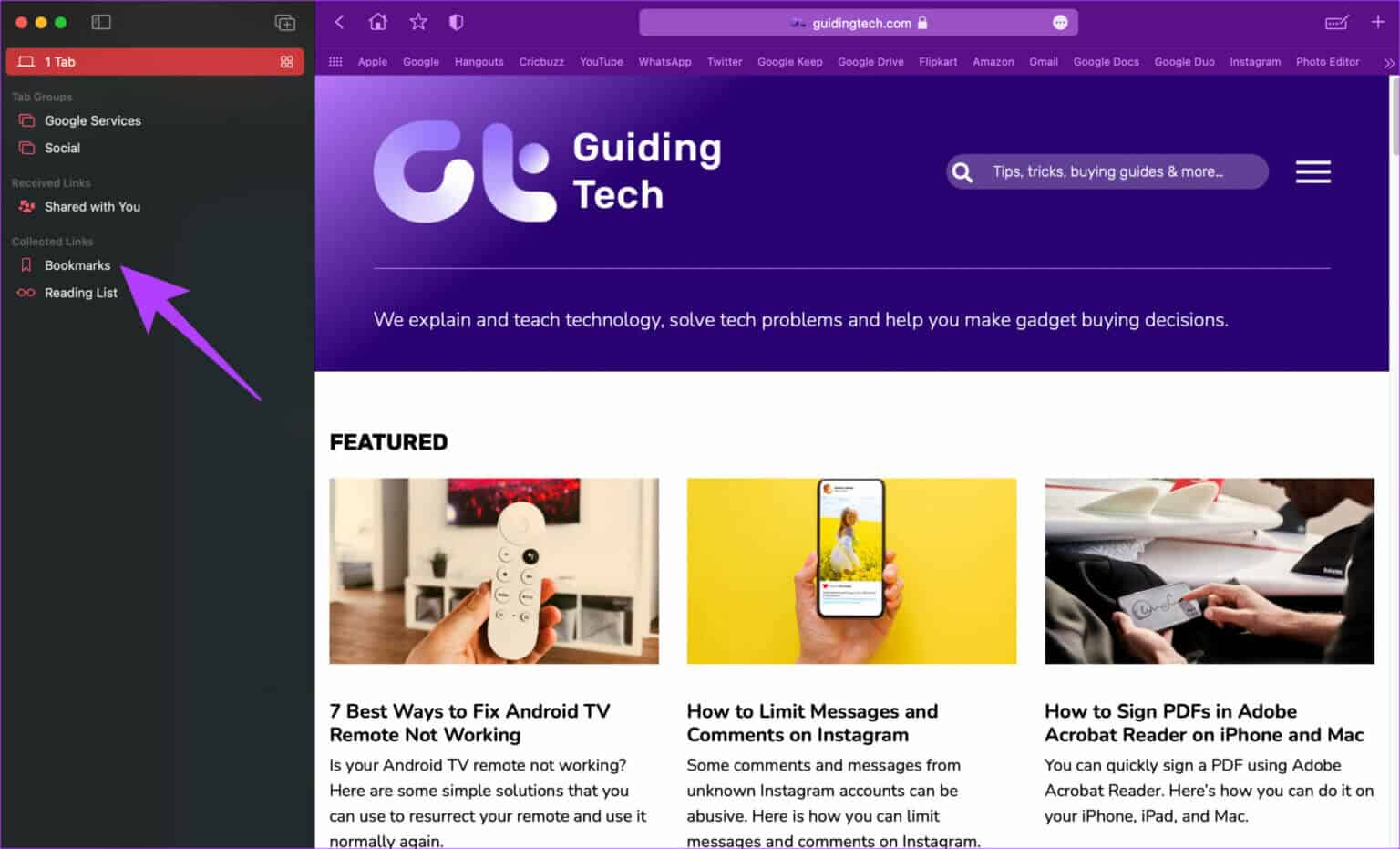
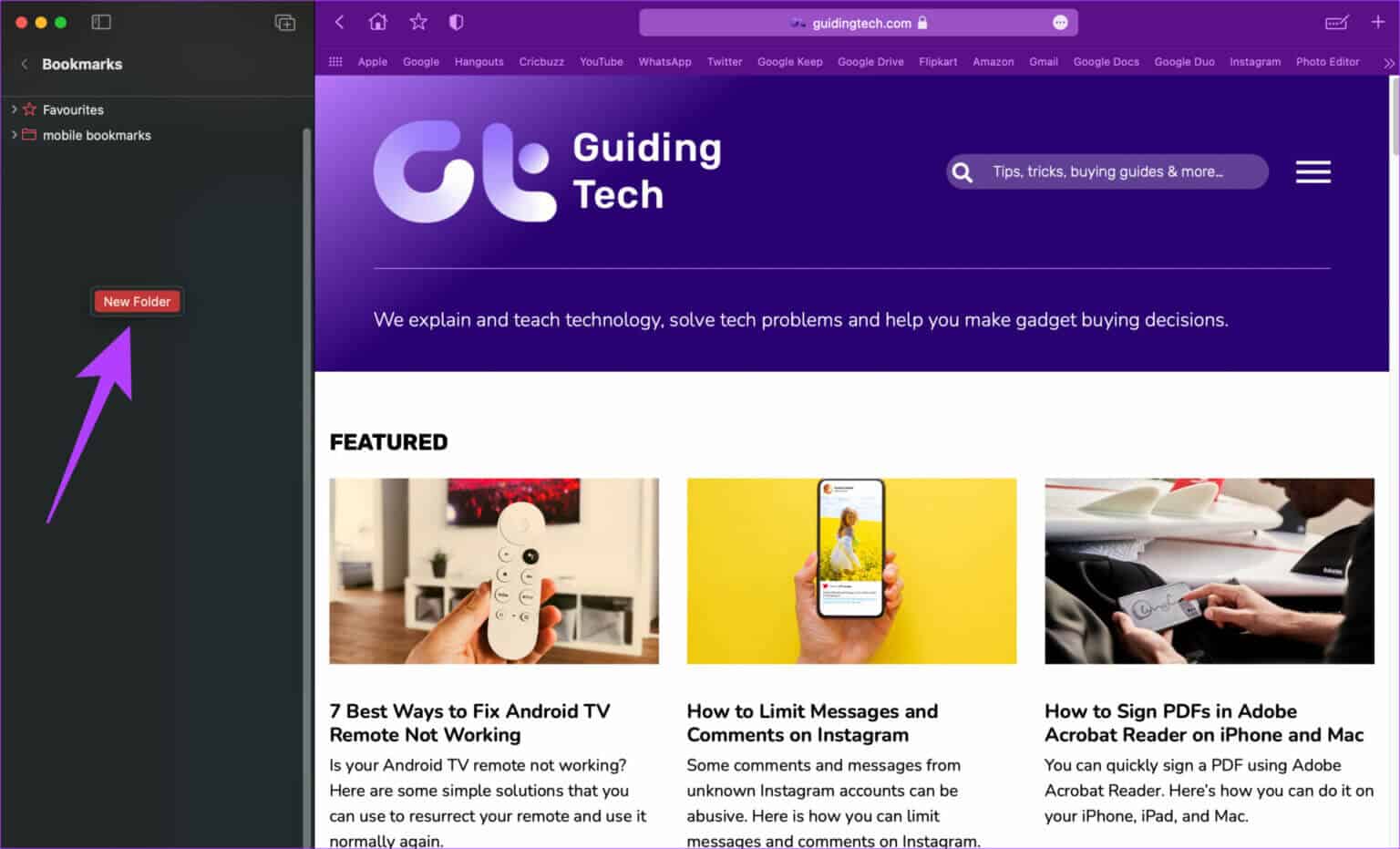
Trinn 4: Safari vil opprette en ny mappe. Gi det navnet hva du vil og trykk Enter for å lagre det.
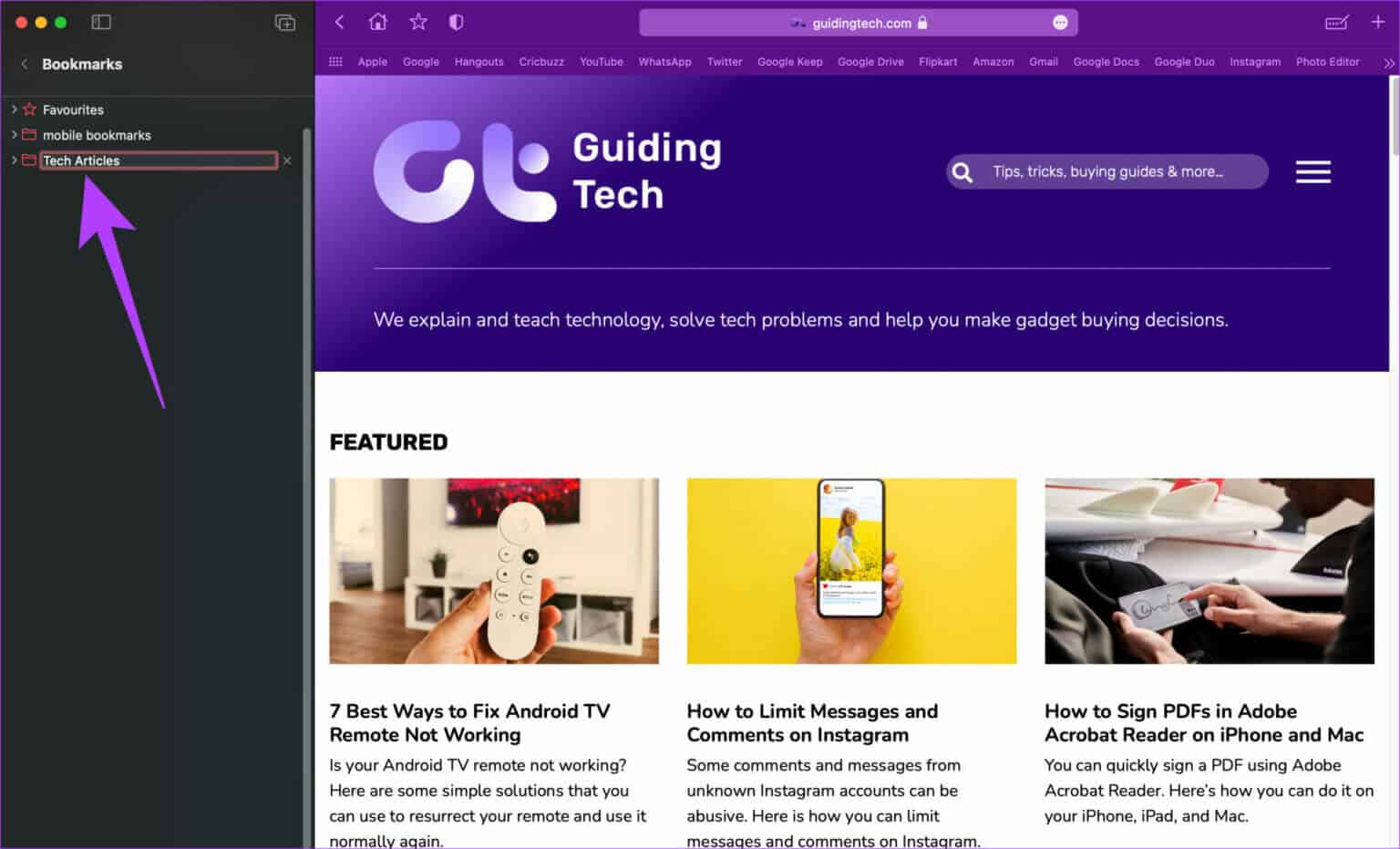
Du kan opprette så mange mapper du vil, avhengig av hvordan du vil organisere bokmerkene dine.
Trinn 5: Nå, når du vil bokmerke en bestemt mappe, velg den mappen i bokmerkelisten.
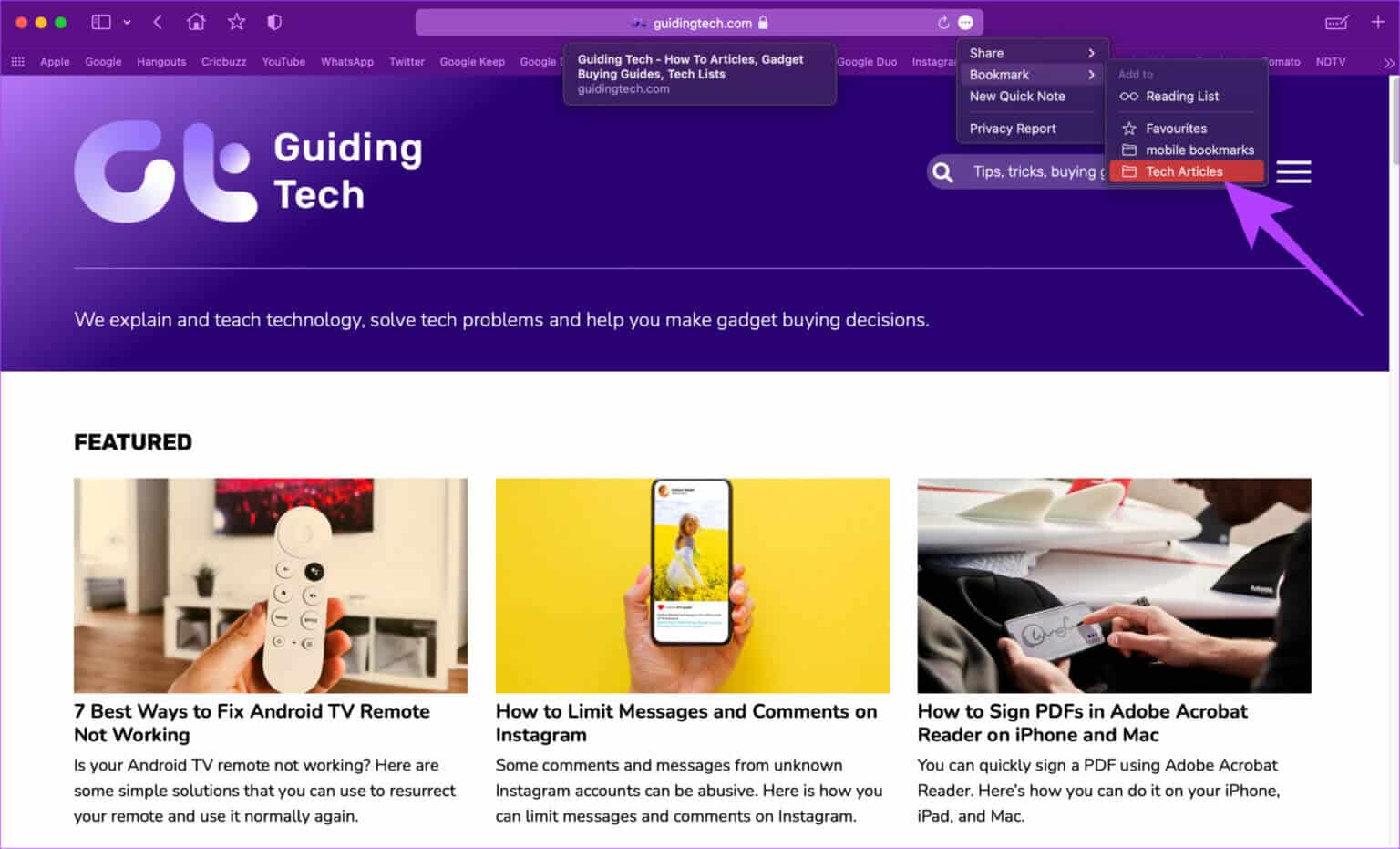
Hvordan ordne og omorganisere referanser i Safari
Safari gir deg muligheten til å sortere bokmerker basert på navnet du har gitt dem eller på nettsidens adresse. Du kan også endre navn på og omorganisere bokmerkene dine på tvers av forskjellige mapper. Slik gjør du det.
Sorter signaler
Trinn 1: Åpne Safari og klikk på sidefeltknappen for å åpne sidefeltet.
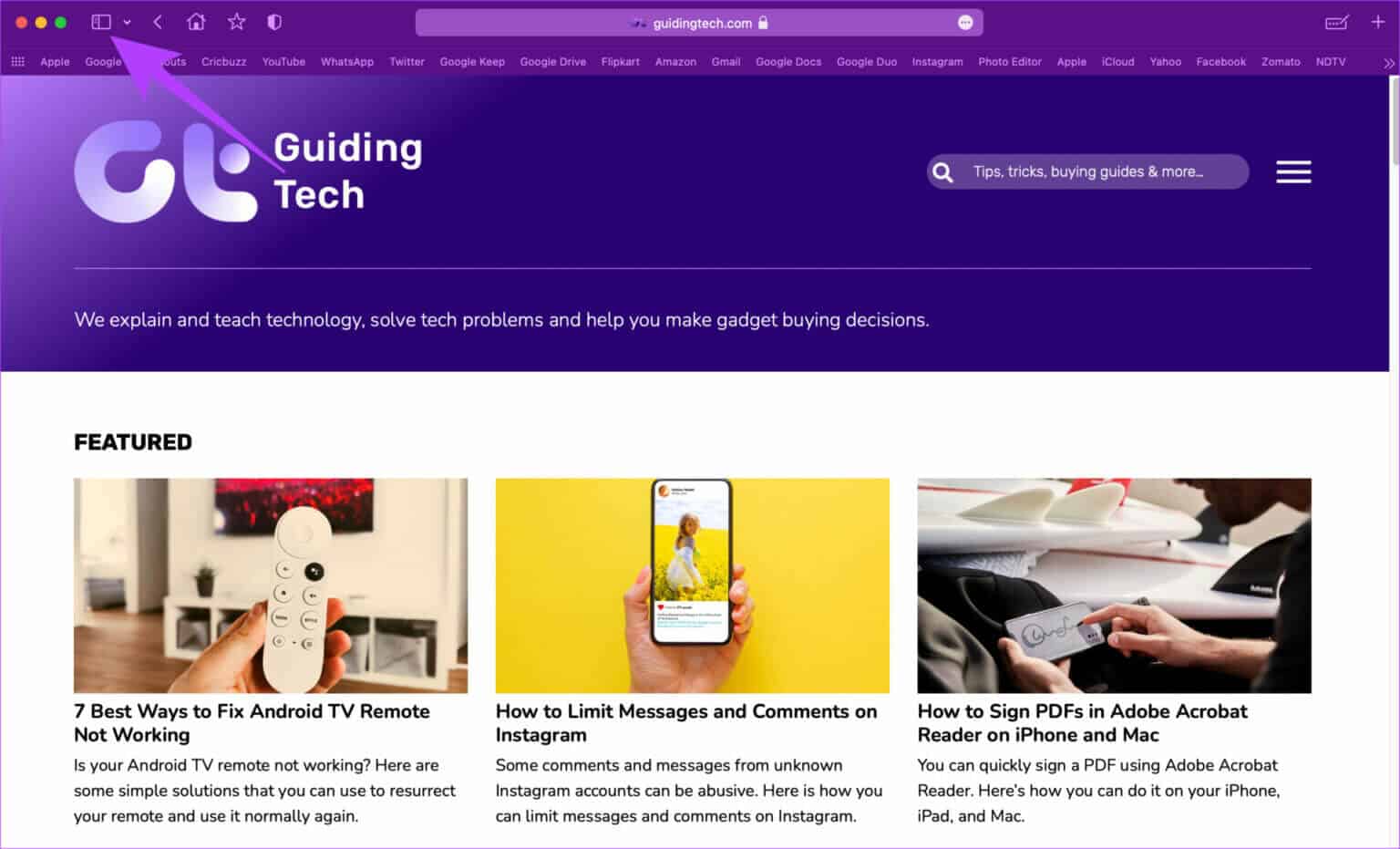
Trinn 2: Klikk på Bokmerker-fanen under Massekoblinger.
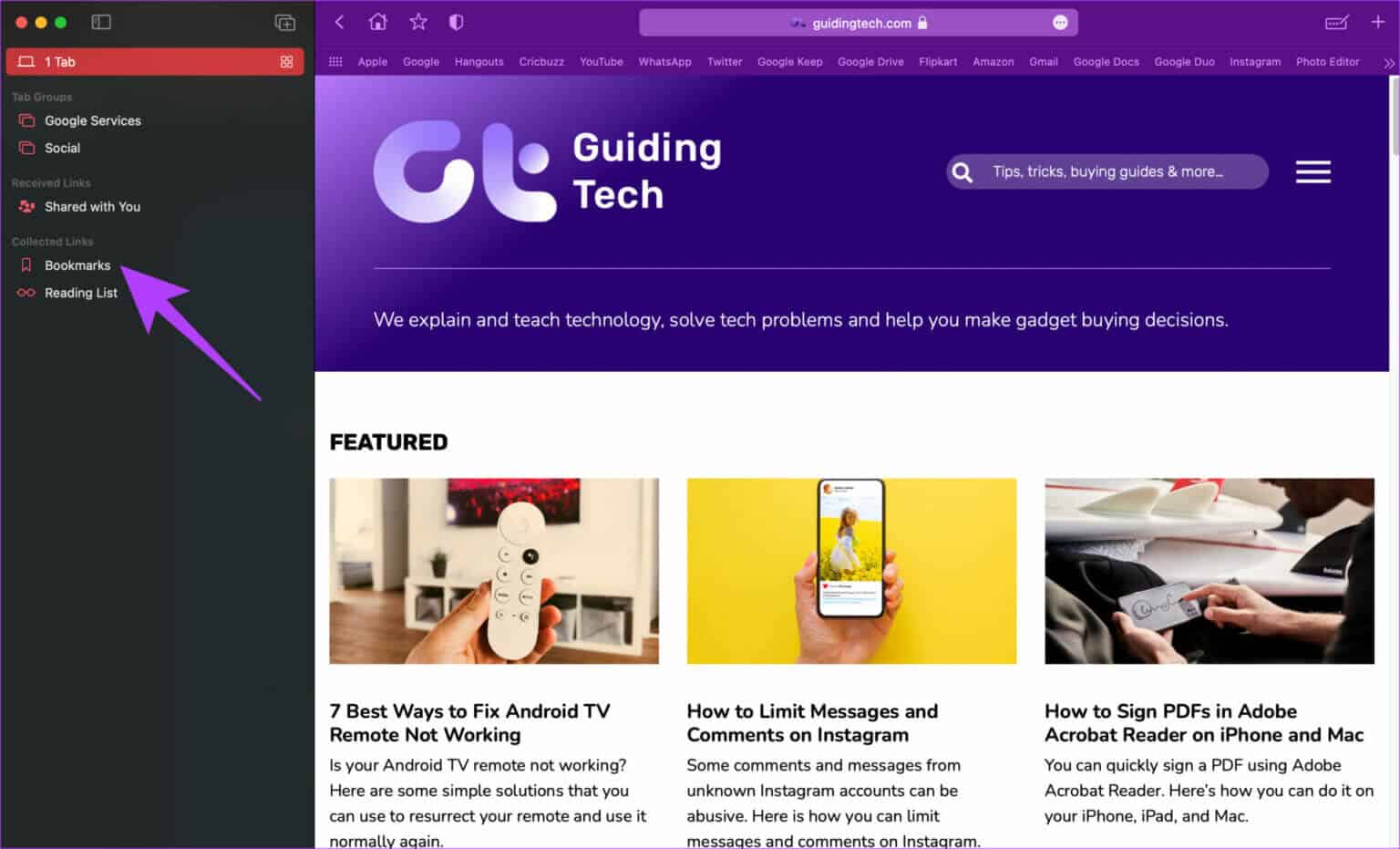
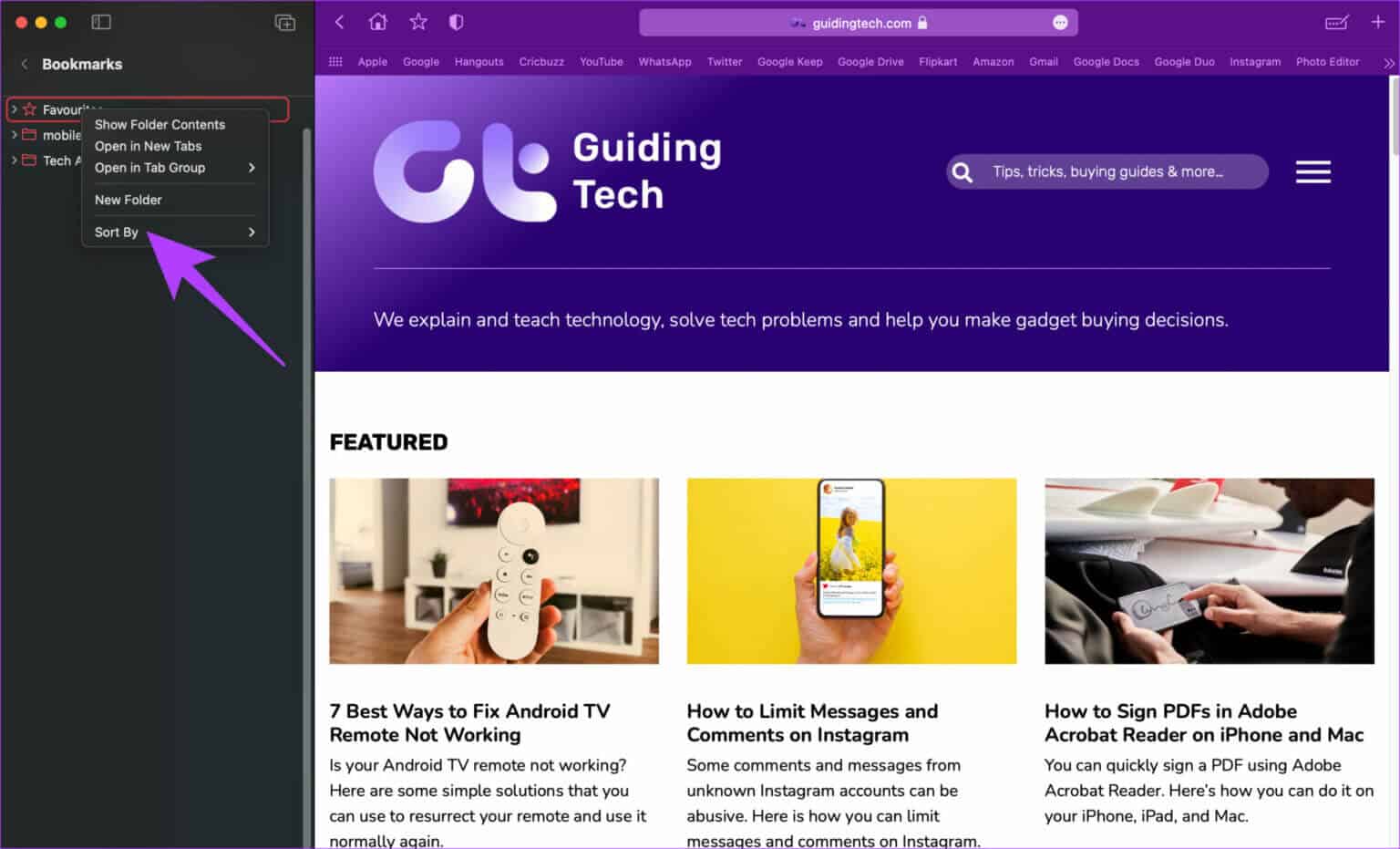
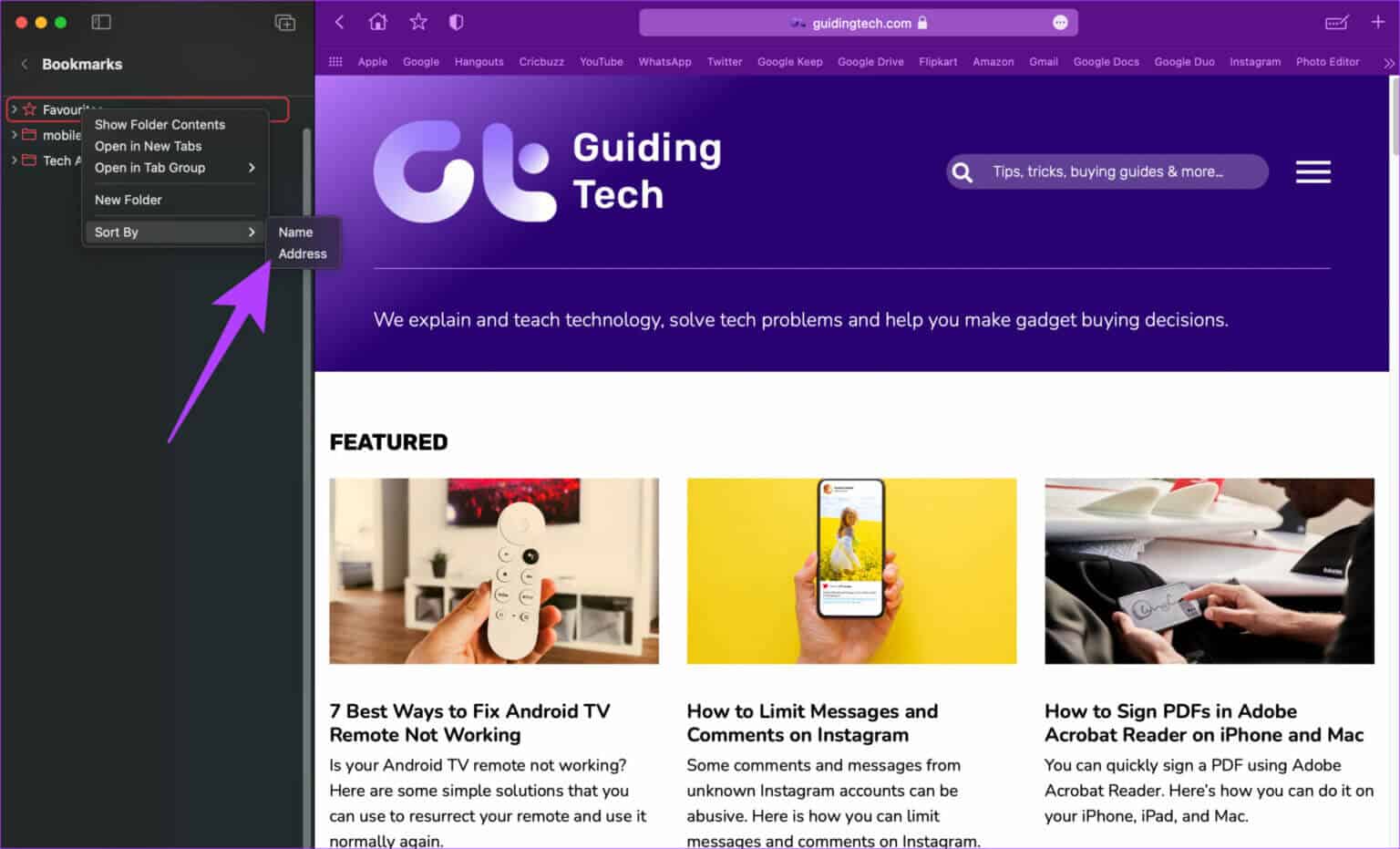
Gi nytt navn til bokmerker
Trinn 1: Åpne Safari og klikk på sidefeltknappen for å åpne sidefeltet.
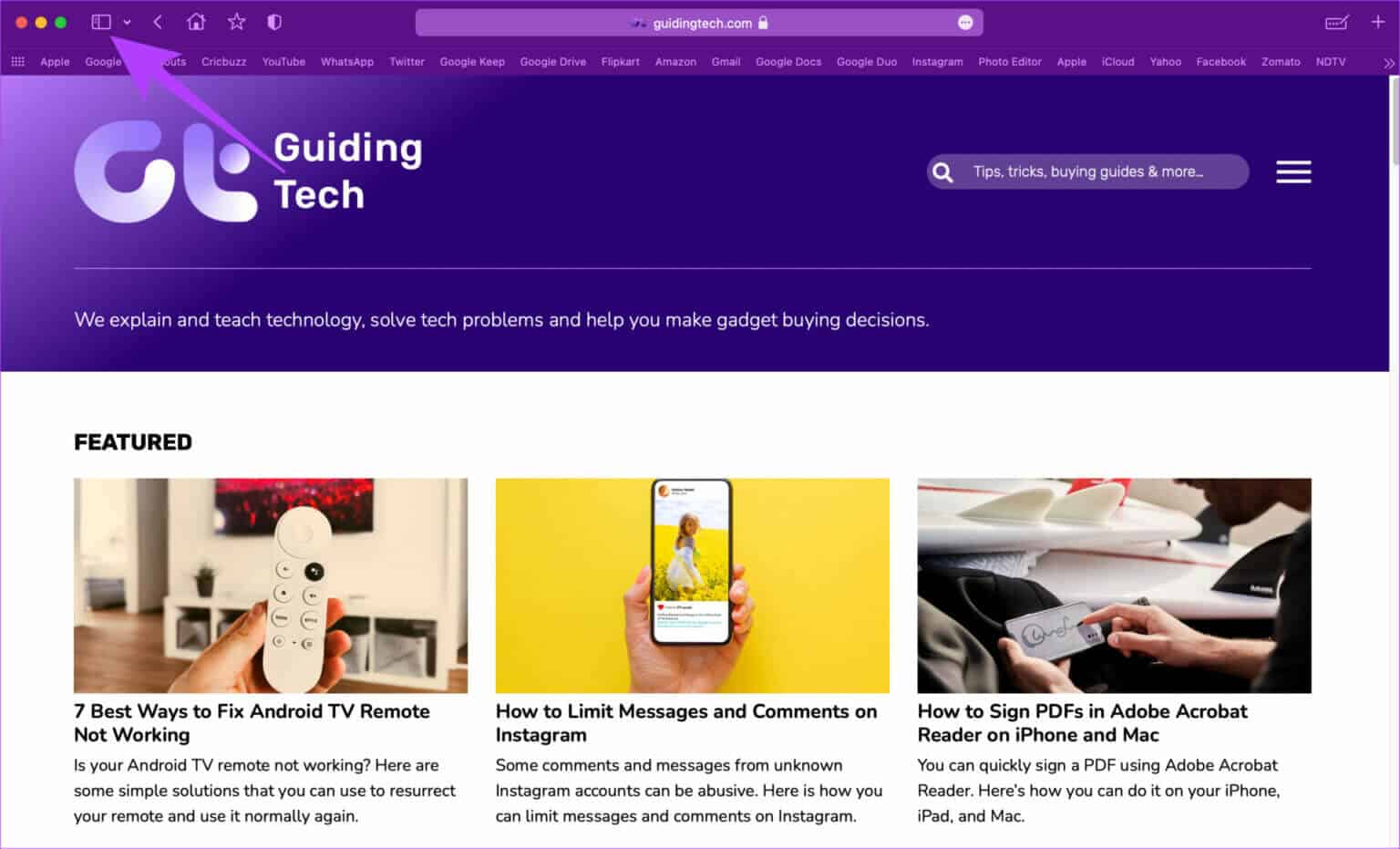
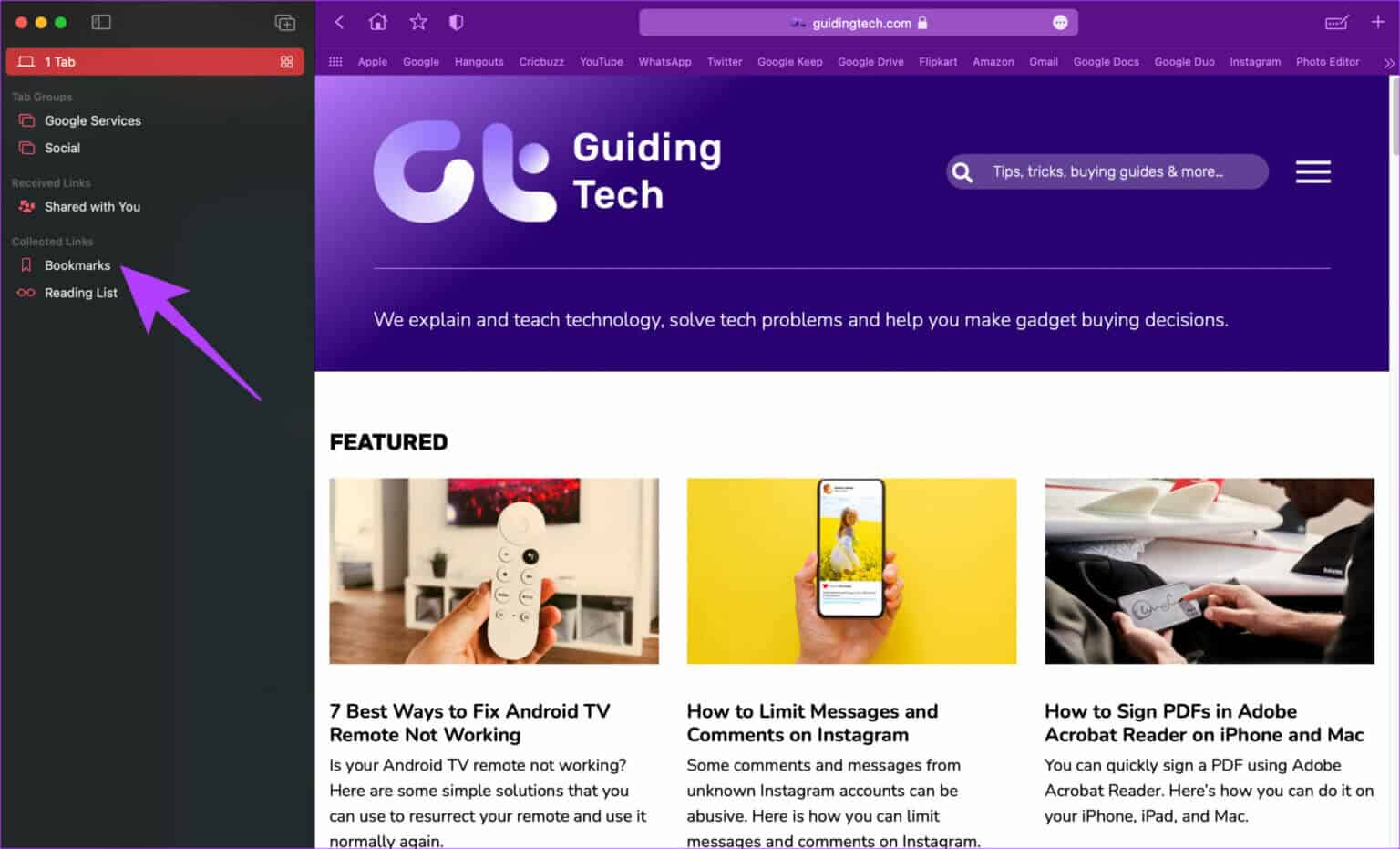
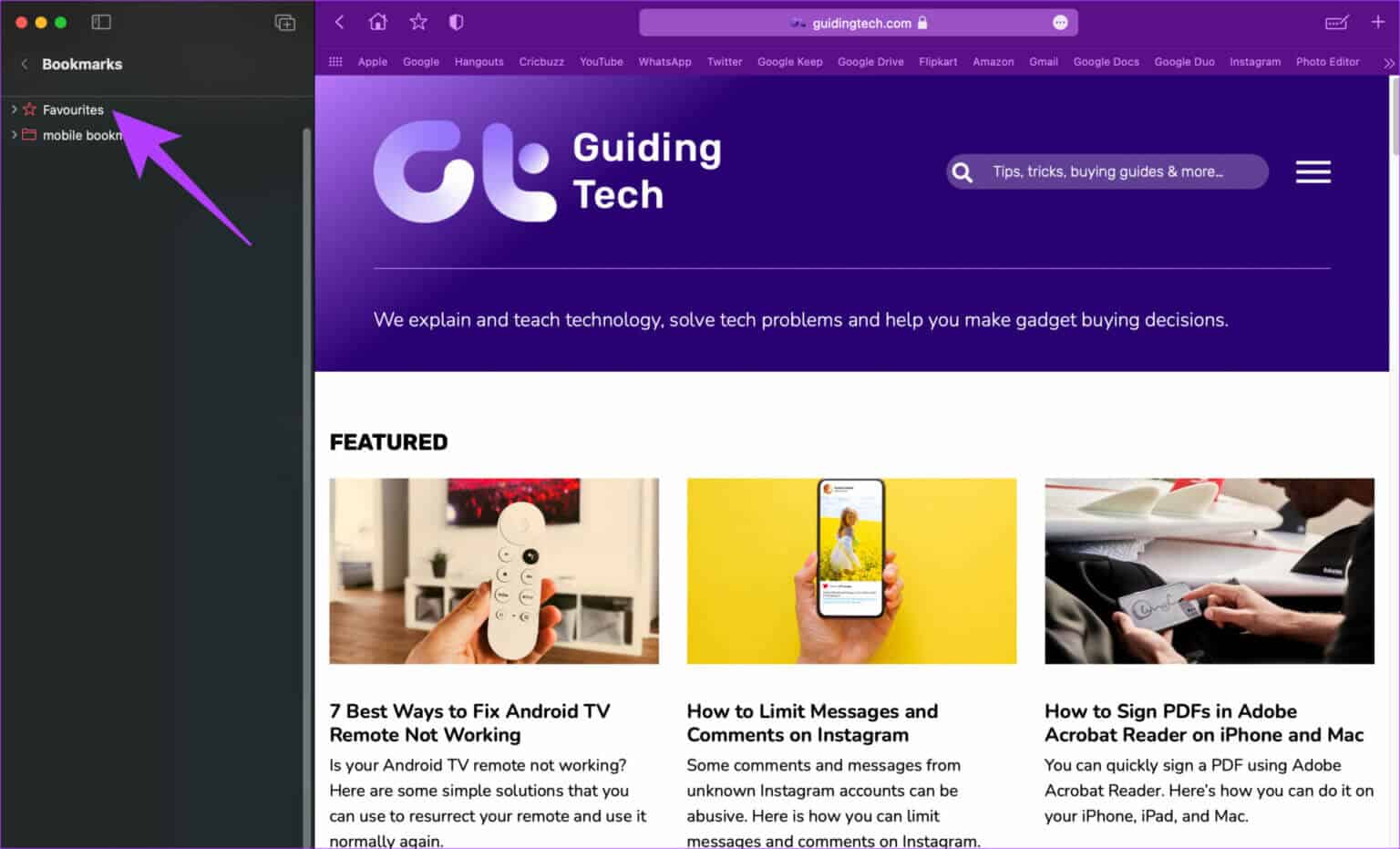
Trinn 4: Høyreklikk eller Ctrl-klikk bokmerket du vil gi nytt navn, og velg alternativet Gi nytt navn.

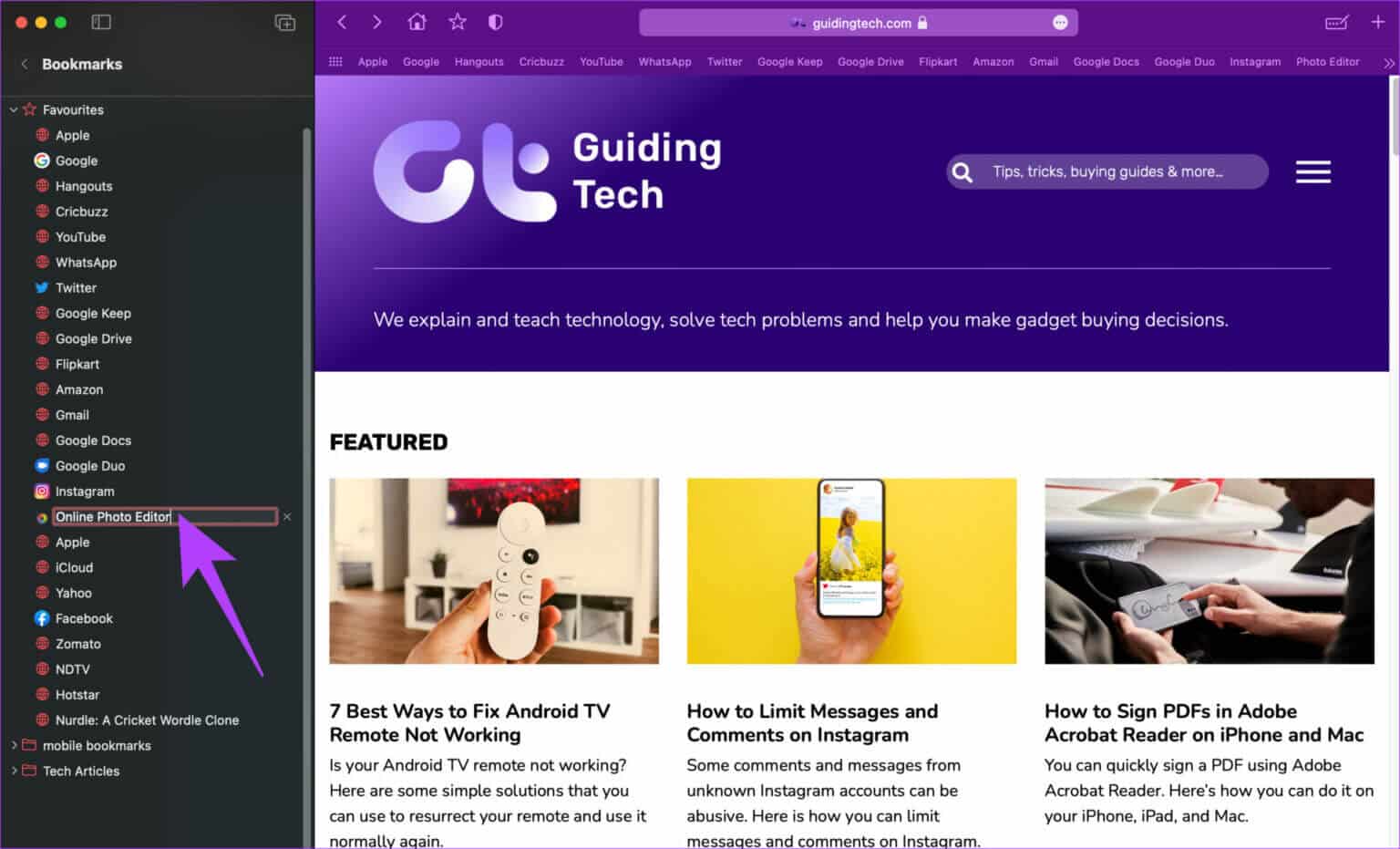
Omorganiser bokmerker
Trinn 1: Åpne Safari og klikk på sidefeltknappen for å åpne sidefeltet.
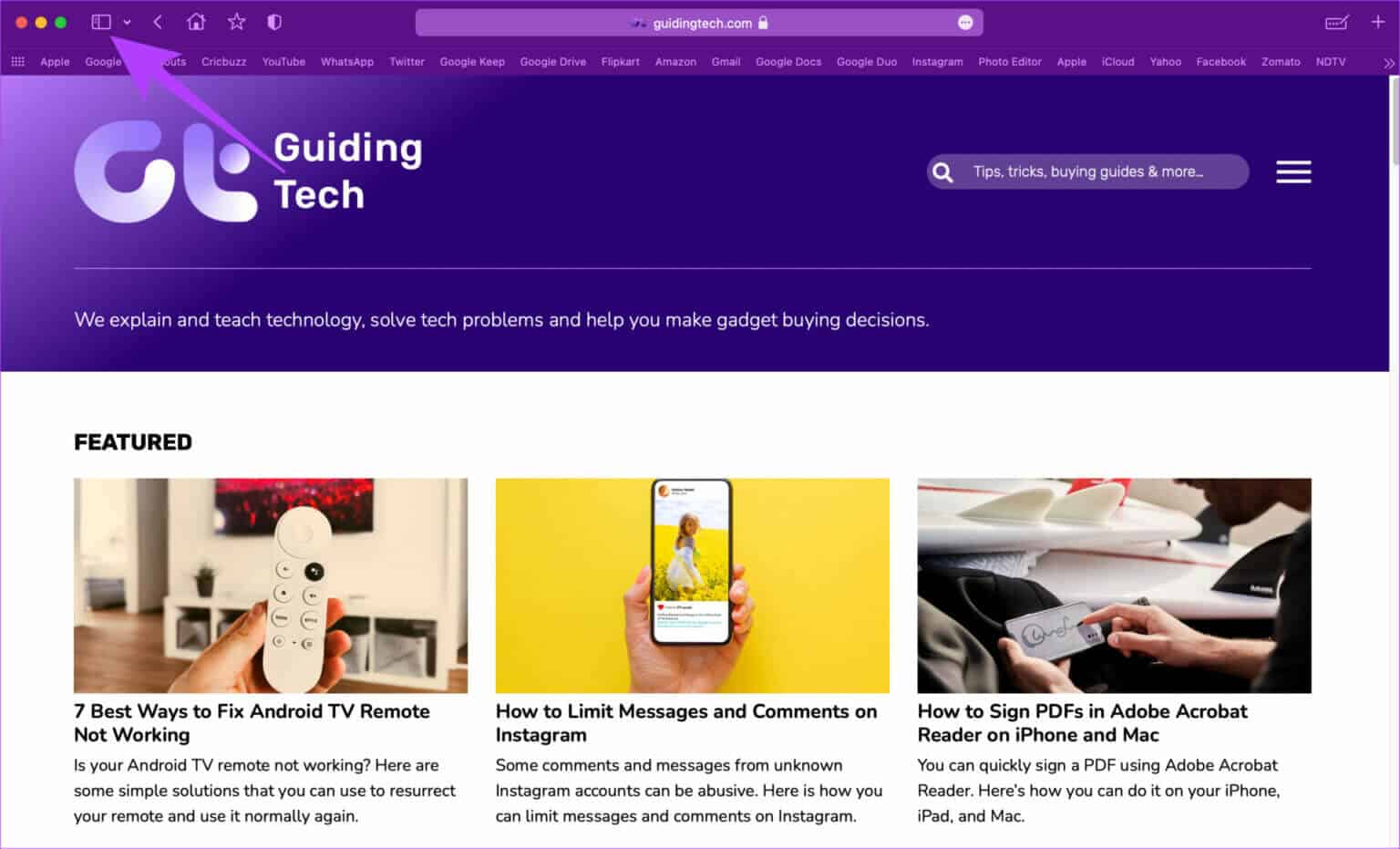
Trinn 2: Klikk på Bokmerker-fanen under Massekoblinger.
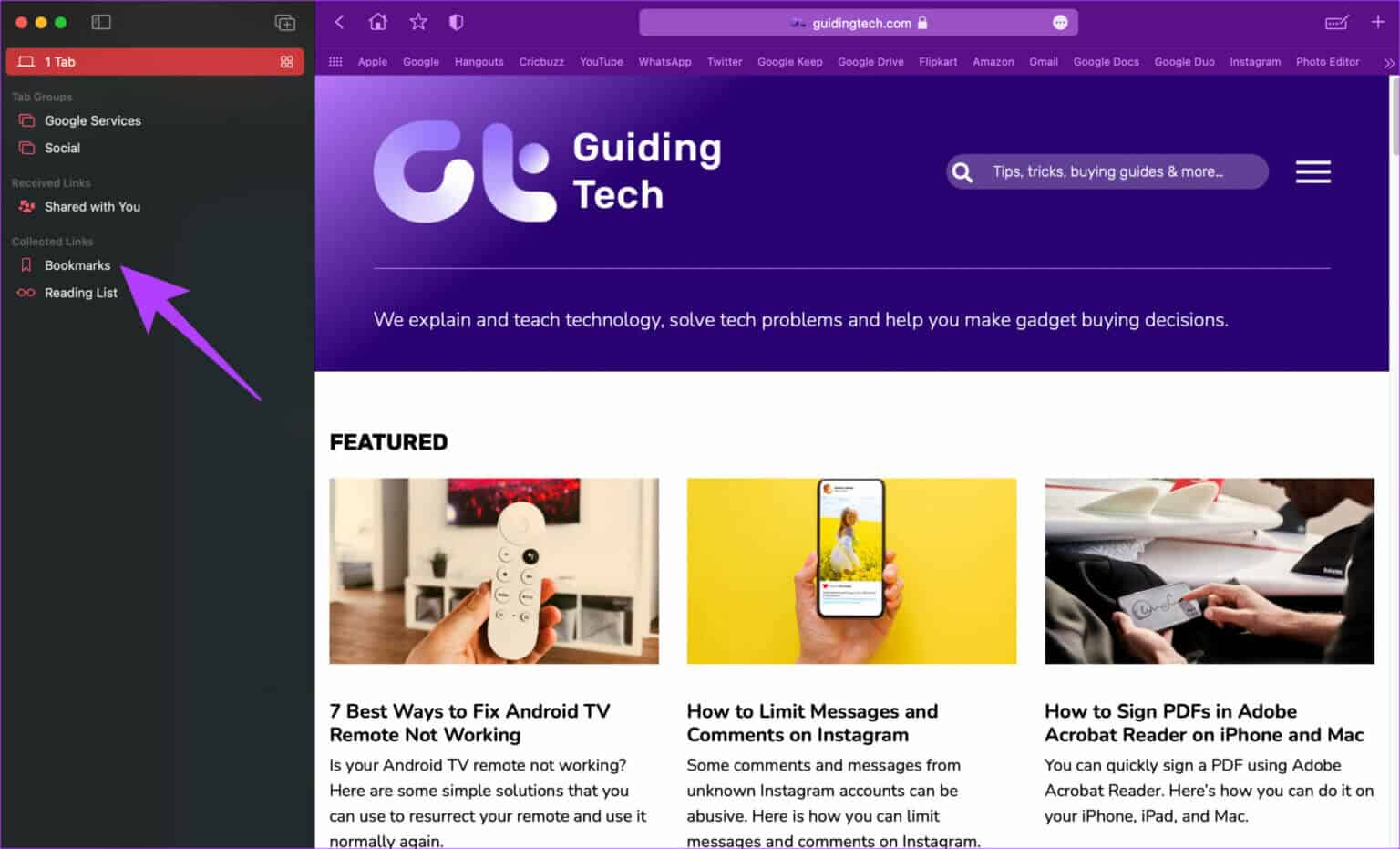
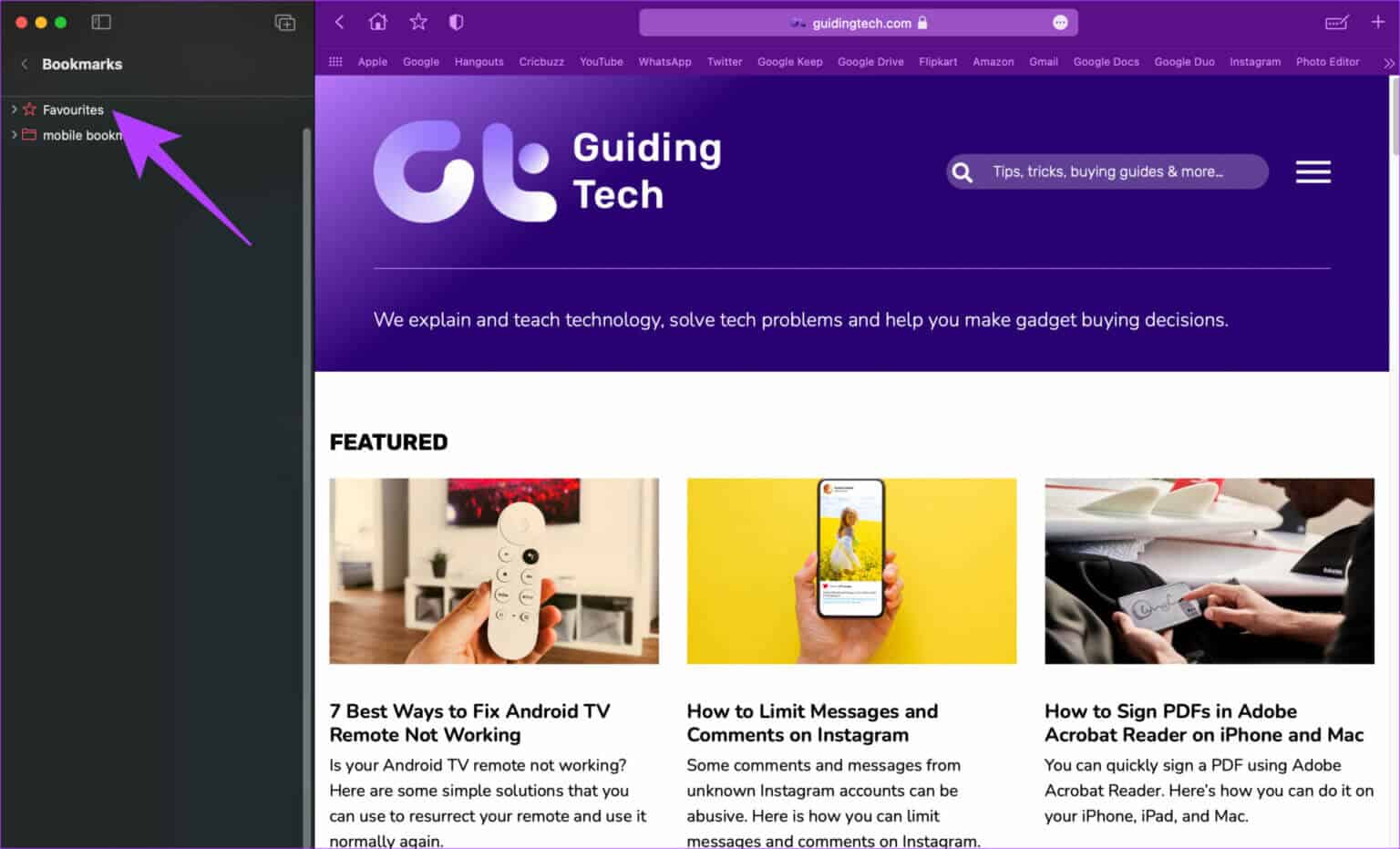
Trinn 4: Dra og slipp et bokmerke fra én mappe til en annen mappe for å flytte det.
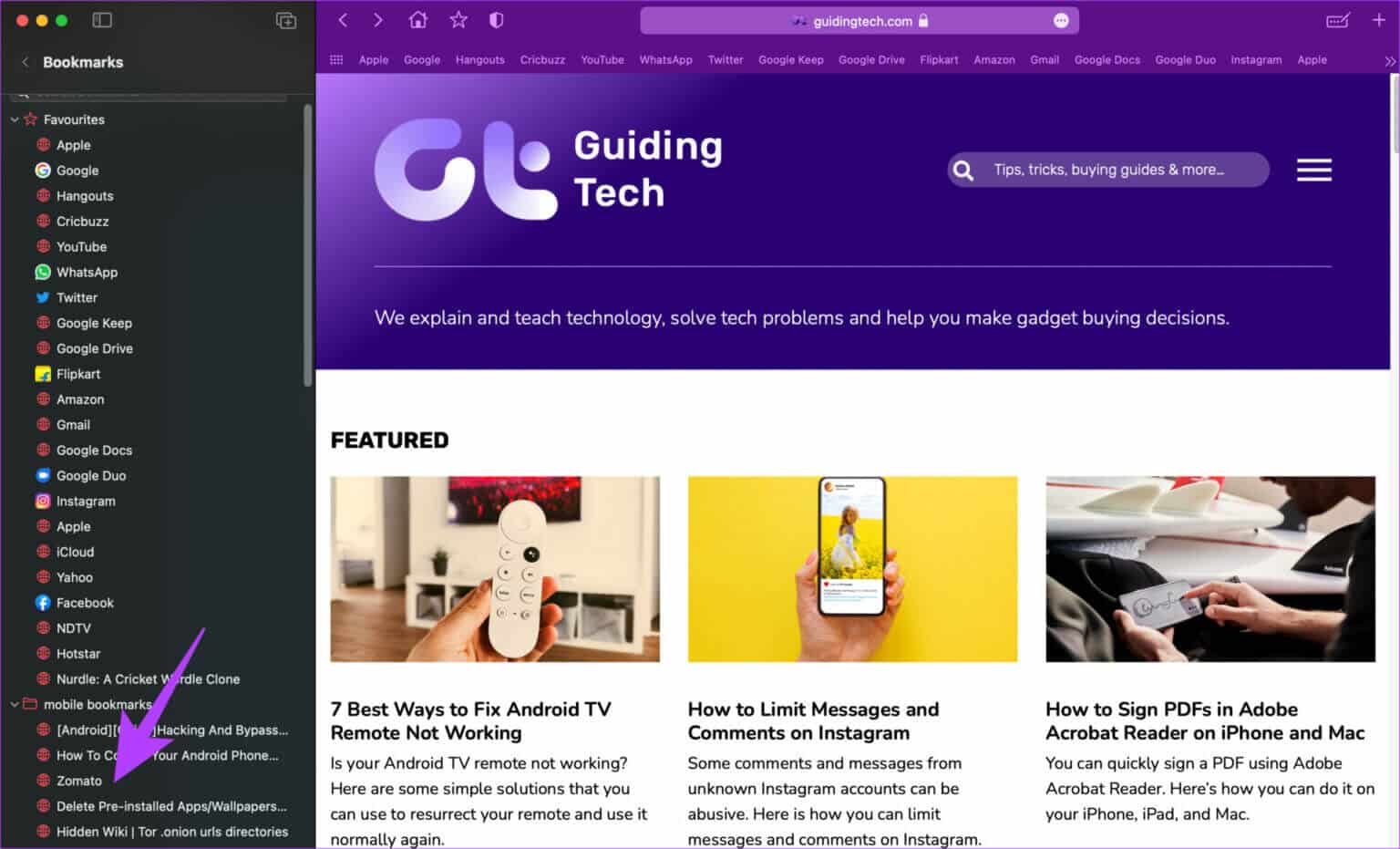
Slik sletter du bokmerker i Safari
Hvis du har lagt til et bokmerke ved en feiltakelse eller ikke lenger ønsker å lagre en lenke som et bokmerke, kan du slette den.
Trinn 1: Åpne Safari og klikk på sidefeltknappen for å åpne sidefeltet.
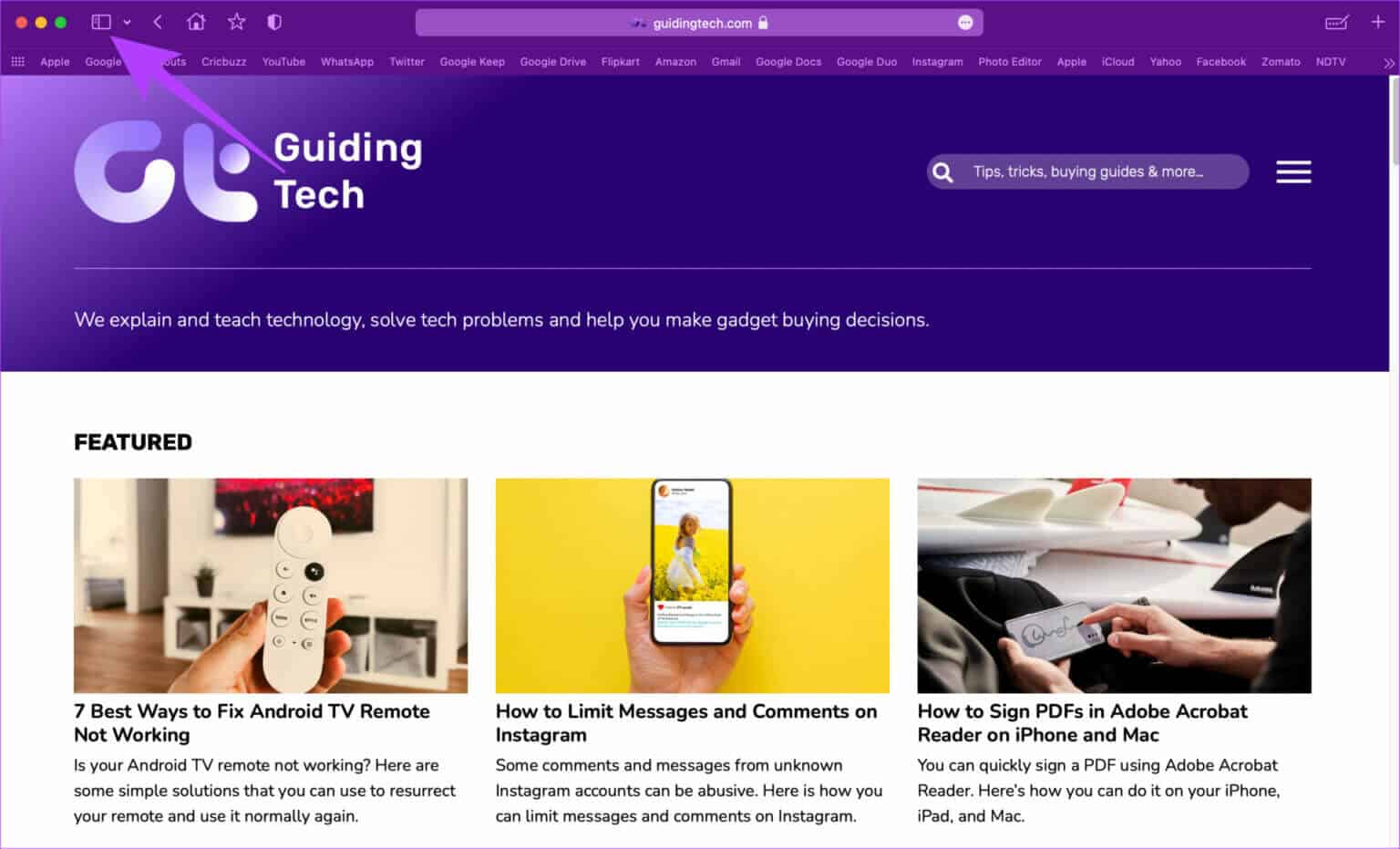
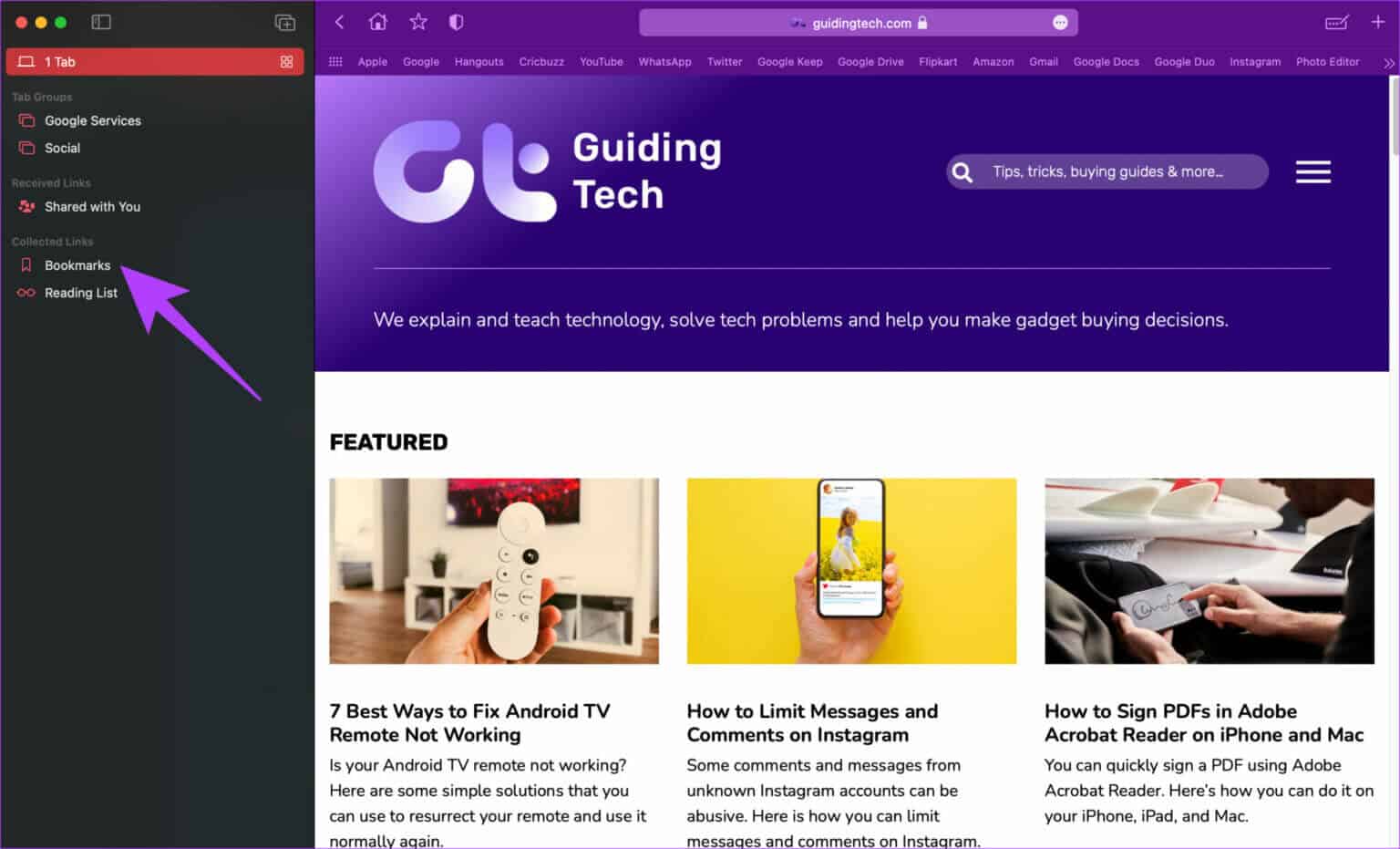
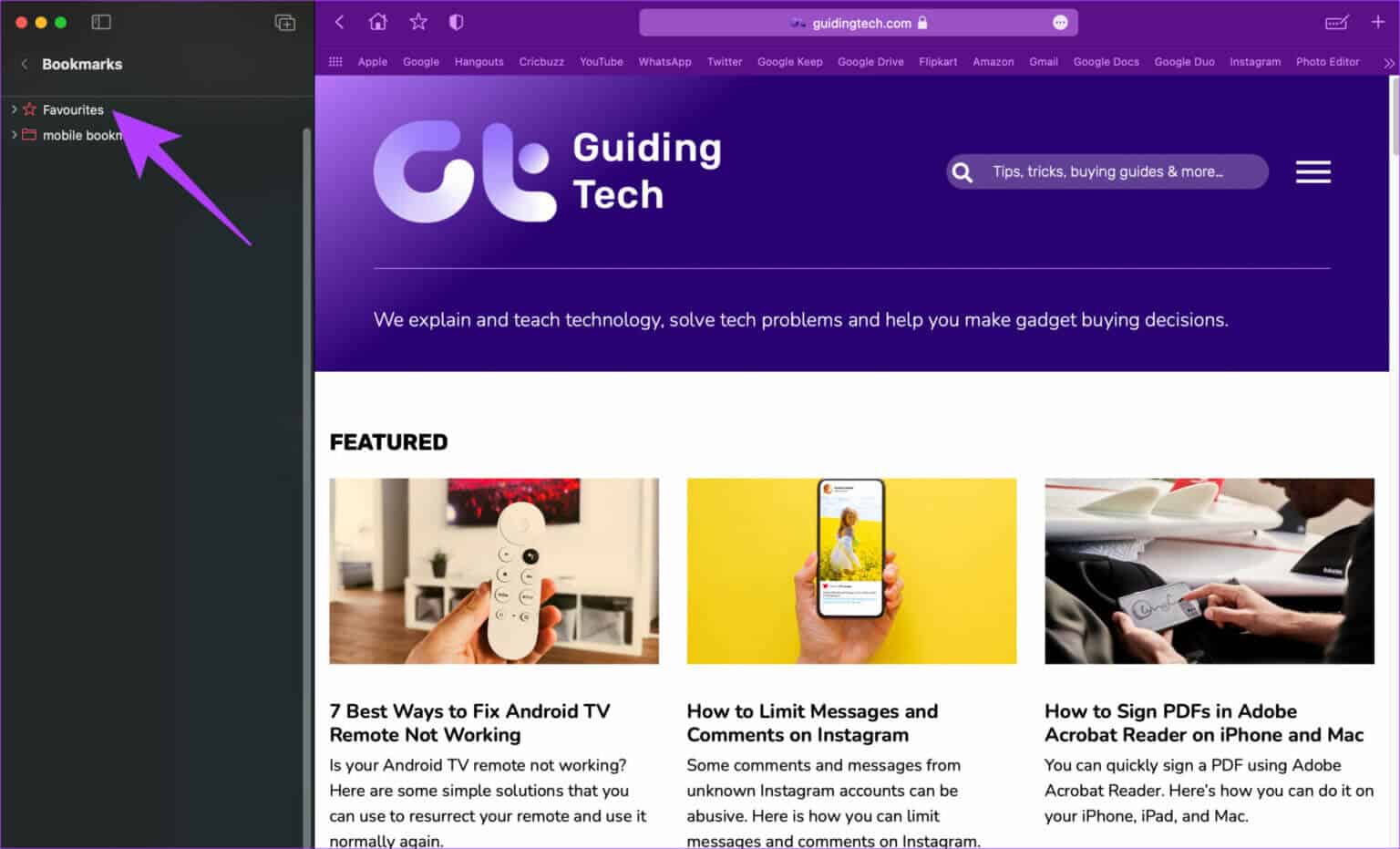
Trinn 4: Høyreklikk eller Ctrl-klikk bokmerket du vil slette, og velg slettealternativet.
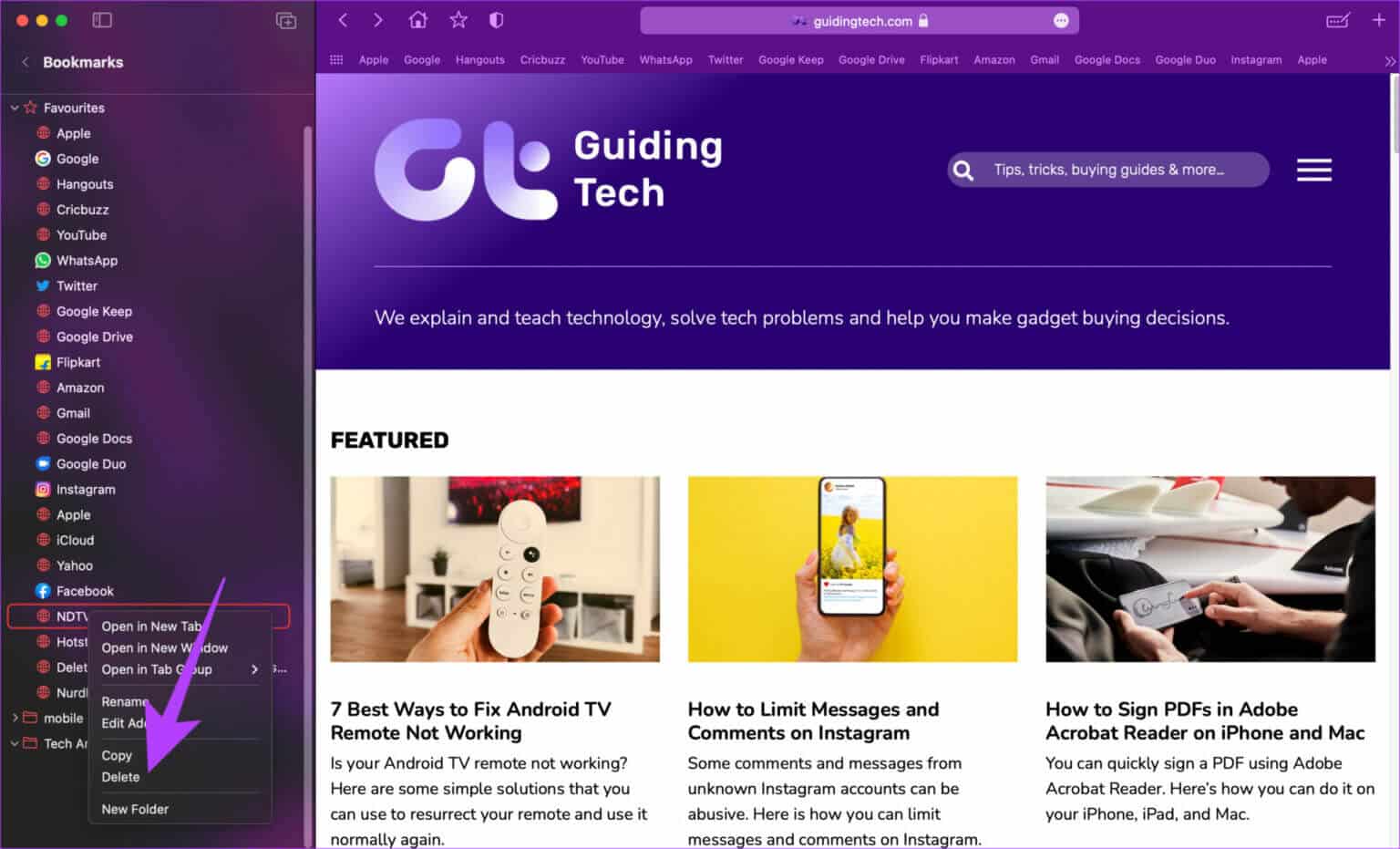
Bla som en proff på Safari
Slik kan du organisere Safari-bokmerkene dine på Mac-en og bruke den som en proff. Ordne favorittnettsidene dine akkurat slik du vil at de skal være lett tilgjengelige. Siden du bruker en Mac, vil du kanskje også sjekke ut Slik sletter du hurtigbuffer og informasjonskapsler på Safari.